Загрузочная флешка win 8: Создание установочного носителя для Windows
Содержание
6 способов сделать загрузочную флешку с Windows
13 февраля 2021ЛикбезWindows
Можно использовать как специальные программы, так и встроенные инструменты этой ОС.
Поделиться
0
Загрузочные флешки используют для установки Windows на компьютер. Чтобы создать такой носитель, нужно записать образ операционной системы на любое USB-устройство, объём которого превышает 4 ГБ. В процессе вся находившаяся на флешке информация будет стёрта.
1. C помощью утилиты Media Creation Tool
- Операционная система: Windows.
Этот способ — официальный. Он подойдёт в том случае, если вы хотите установить лицензионную копию Windows. Но для её активации у вас должен быть соответствующий ключ. Утилита Media Creation Tool скачает с сервера Microsoft лицензионный образ Windows и запишет его на флешку. В итоге вы получите загрузочный накопитель.
Скачайте с сайта Microsoft средство Media Creation Tool, предназначенное для создания установочной флешки, нажав большую синюю кнопку «Скачать средство сейчас».
Запустите утилиту и выберите «Создать установочный носитель». Затем отметьте «Использовать рекомендуемые параметры для этого компьютера», если планируете устанавливать Windows на текущий ПК, или введите параметры, подходящие для другого компьютера.
Далее выберите «USB-устройство флэш-памяти», отметьте нужный накопитель в списке доступных устройств и подтвердите выбор. После этого дождитесь завершения операций с файлами. Через несколько минут установочная флешка будет готова к использованию.
Загрузить Media Creation Tool →
2. Без сторонних программ
- Операционная система: любая.
Для этого и следующих способов понадобится образ Windows в формате ISO. Его можно скачать, к примеру, с торрент-трекеров.
Этот способ подойдёт, если вы собираетесь установить Windows на более-менее современный компьютер с оболочкой UEFI (графический интерфейс вместо старой BIOS). Суть заключается в следующем: очистить содержимое флешки и скопировать на неё образ системы исключительно средствами ОС.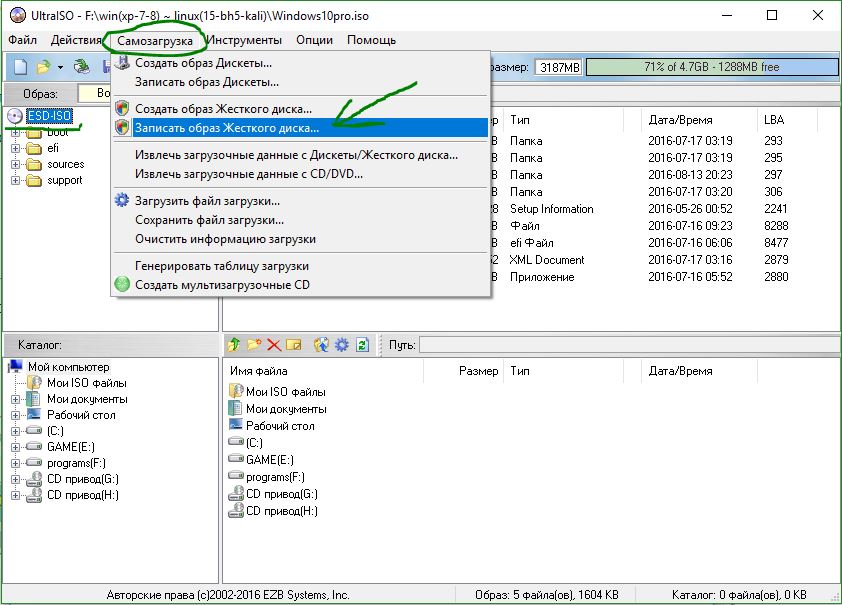
Перед созданием загрузочной флешки отформатируйте накопитель в файловой системе FAT32. Затем откройте в проводнике образ ISO, выделите все внутренние файлы и папки и кликните по ним правой кнопкой мыши. В контекстном меню выберите «Отправить» и укажите в списке целевую флешку.
Когда копирование объектов завершится, накопитель будет готов к установке системы.
3. С помощью UltraISO
- Операционная система: Windows.
Этот вариант подходит как для новых компьютеров с UEFI, так и для старых с BIOS.
UltraISO — платная программа, но для нашей задачи хватит и бесплатной тестовой версии. Просто установите утилиту и после первого запуска выберите «Пробный период».
В меню программы кликните «Файл» → «Открыть» и выберите образ ISO. На верхней панели нажмите «Самозагрузка» → «Записать образ жёсткого диска». В следующем окне укажите путь к целевой флешке в поле Disk Drive. Затем отформатируйте накопитель с помощью специальной кнопки (выбирайте систему FAT32), после чего нажмите «Записать».
Дождавшись завершения записи, вы можете использовать загрузочную флешку по назначению.
Загрузить UltraISO →
4. С помощью Rufus
- Операционная система: Windows.
Чрезвычайно популярная программа, которая отлично справляется с записью загрузочных флешек с поддержкой и MBR, и GPT. По заверениям авторов, отличается невероятной скоростью работы — как минимум вдвое быстрее Media Creation Tool.
Скачайте и запустите портативную версию Rufus. Выберите нужную флешку в поле «Устройства». Затем щёлкните кнопку «Выбрать» и укажите на образ диска операционной системы.
После этого нажмите «СТАРТ» и подождите, пока программа не сообщит об успешном завершении записи.
Загрузить Rufus →
5. С помощью Etcher
- Операционная система: Windows, macOS, Linux.
Etcher — программа с открытым исходным кодом, помогающая записывать загрузочные флешки. Принцип работы ещё проще, чем в других приложениях.
Скачайте и установите Etcher для своей операционной системы — поддерживаются Windows, macOS и Linux. Затем откройте программу, нажмите Select Image и выберите ISO-файл с системой.
Нажмите Flash и подождите окончания процесса.
Загрузить Etcher →
6. С помощью «Ассистента Boot Camp»
- Операционная система: macOS.
Порой бывает нужно подготовить установочный носитель для ПК без операционной системы, а под рукой только Mac. В таком случае можно воспользоваться программой «Ассистент Boot Camp».
Откройте «Ассистент Boot Camp» и нажмите «Продолжить». Затем снимите галочку «Установить Windows 10» или новее. Галочку «Создать диск установки Windows 10 или новее» оставьте.
Нажмите «Продолжить», убедитесь, что «Ассистент Boot Camp» выбрал правильную флешку, щёлкните «Продолжить» ещё раз и подождите, пока запись не будет закончена.
Текст статьи был обновлён 11 февраля 2021 года.
Читайте также 💻🖱⌨
- Как снять защиту с флешки или карты памяти
- Как переустановить Windows: пошаговая инструкция
- Как сделать загрузочную флешку с macOS
- Почему компьютер не видит флешку или внешний жёсткий диск и что с этим делать
- Как создать загрузочную флешку с Linux
Как создать загрузочную флешку Windows 8
Как создать загрузочную флешку Windows 8? Здравствуйте друзья, для этих целей вполне сгодится программа WinSetupFromUSB, она недавно обновилась до финальной версии и приобрела новые возможности. Теперь программе WinSetupFromUSB под силу создать загрузочную флешку UEFI Windows 8! А это значит, что с помощью такой загрузочной флешки вы сможете установить Windows 8 не только на компьютер или ноутбук с простым БИОС, но вы также сможете установить Windows 8 на компьютер с БИОСом UEFI. WinSetupFromUSB пока единственная программа способная создать загрузочную UEFI флешку Windows 8, а самое главное, делается это всё просто, справится даже начинающий.
Теперь программе WinSetupFromUSB под силу создать загрузочную флешку UEFI Windows 8! А это значит, что с помощью такой загрузочной флешки вы сможете установить Windows 8 не только на компьютер или ноутбук с простым БИОС, но вы также сможете установить Windows 8 на компьютер с БИОСом UEFI. WinSetupFromUSB пока единственная программа способная создать загрузочную UEFI флешку Windows 8, а самое главное, делается это всё просто, справится даже начинающий.
Толчком к написанию данной статьи стал тот факт, что несколько постоянных читателей просили меня в комментариях обратить внимание на обновившуюся версию WinSetupFromUSB (спасибо Вам друзья). Процесс создания загрузочной флешки Windows 8 в программе WinSetupFromUSB выглядит до безобразия просто. Намного проще, чем все описанные мной способы в статьях:
Установка Windows 8 с флешки
Как создать загрузочную UEFI флешку Windows 8
Создание загрузочной флешки программой Rufus
Кроме того, создаётся UEFI флешка, что несомненно плюс данному способу. Все возможности нового интерфейса UEFI я описал в своей статье БИОС UEFI, но и здесь коротко замечу, UEFI даёт например возможность при установке Windows 8 преобразовать ваш новый жёсткий диск или SSD накопитель в новейший стандарт формата размещения таблиц разделов GPT, а это и увеличение быстродействия (загрузка Windows 8 на GPT-диск происходит за 5-7 секунд), более простая работа с разделами жёсткого диска, безопасность и к тому же у вас будет больше шансов восстановить случайно удалённые данные.
Все возможности нового интерфейса UEFI я описал в своей статье БИОС UEFI, но и здесь коротко замечу, UEFI даёт например возможность при установке Windows 8 преобразовать ваш новый жёсткий диск или SSD накопитель в новейший стандарт формата размещения таблиц разделов GPT, а это и увеличение быстродействия (загрузка Windows 8 на GPT-диск происходит за 5-7 секунд), более простая работа с разделами жёсткого диска, безопасность и к тому же у вас будет больше шансов восстановить случайно удалённые данные.
Примечание: Всё больше пользователей на нашем сайте интересуются тем, как создать загрузочную флешку Windows 8, и у меня даже сложилось мнение, что эпоха DVD-приводов заканчивается, и простой дисковод ждёт участь флоппи-дисковода. Например меня часто просят знакомые собрать системный блок на заказ, но вот DVD-привод в комплектацию входит всё реже. Люди предпочитают вообще обходиться флешками и переносными USB винчестерами. А если взять мою статью «Как установить Windows 8 с флешки», то в ней намного больше комментариев чем к статье «Как установить Windows 8 с диска». Ну да ладно, опять я заговорился друзья, не хватает мне общения с Вами. Всё, переходим к делу, а точнее к созданию загрузочной флешки Windows 8.
Ну да ладно, опять я заговорился друзья, не хватает мне общения с Вами. Всё, переходим к делу, а точнее к созданию загрузочной флешки Windows 8.
Как создать загрузочную флешку Windows 8 программой WinSetupFromUSB
Идём на официальный сайт программы WinSetupFromUSB.
Выбираем WinSetupFromUSB-1-3.exe (22 MB)
программа скачивается нам на компьютер. Щёлкаем двойным щелчком левой мыши на установщике программы.
Происходит извлечение файлов в папку. Если мы собираемся делать загрузочную флешку Windows 8 64 бит, значит запускаем файл WinSetupFromUSB_1-3_x64.exe.
Внимание: Камрады, если Вам нужна загрузочная UEFI флешка с Windows 8, значит флешку Вам придётся форматировать в файловую систему FAT32, из этого следует, что образ вашей Windows 8 должен быть менее 4 ГБ, так как файловая система FAT32 не работает с файлами объёмом более 4ГБ.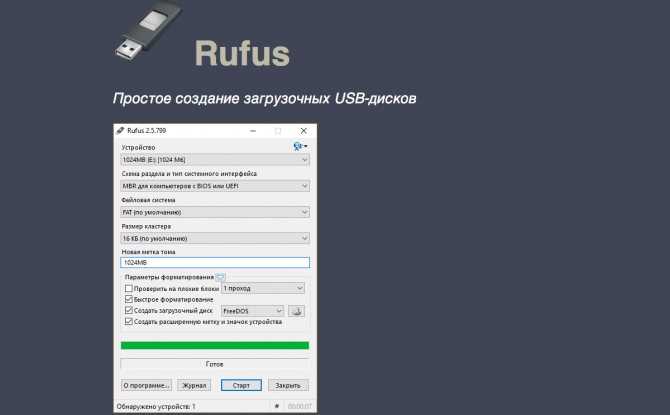 Сразу идите в самый конец статьи, там есть для Вас подробная информация.
Сразу идите в самый конец статьи, там есть для Вас подробная информация.
Большинству пользователей не нужна UEFI флешка, а нужна обычная загрузочная флешка с операционной системой Windows 8, а значит образ вашей Windows 8 вполне может быть более 4 ГБ, поэтому созданная нами загрузочная флешка Windows 8 будет формата NTFS!
В главном окне программы WinSetupFromUSB можно увидеть название нашей подсоединённой флешки.
Ставим галочку на пункте Auto format it with FBinst и отмечаем галочкой пункт NTFS
Отмечаем галочкой пункт Vista/7/8/Server 2008/2012 based ISO и нажимаем на кнопку справа открывающую окно проводника
Если ваша флешка отформатирована в файловую систему FAT32, то выйдет вот такое предупреждение, жмём ОК.
Открывается проводник, находим ISO образ Windows 8 64 бит выделяем его левой мышью и жмём «Открыть».
Нажимаем GO
откроется предупреждение, жмём Да
Здесь тоже жмём Да.
Начинается процесс создания нашей загрузочной флешки, который заканчивается успешно.
ОК.
Загрузочная флешка Windows 8 создана!
А вот здесь торопиться не будем. И обратим внимание вот на что.
Если вы решили установить Windows 8 на ноутбук или компьютер с БИОСом UEFI значит вы преобразуете при установке ваш жёсткий диск в стандарт размещения таблиц разделов GPT, для этого вам нужно настроить соответственно сам БИОС UEFI, как это сделать, читайте в нашей подробной статье Как установить Windows 8 на GPT-диск.
Если вы решили установить Windows 8 на ноутбук или компьютер с простым БИОС, вы просто загружаете свой компьютер с только что созданной нами загрузочной флешки Windows 8. Думаю на этом этапе кому-то из читателей понадобится наша статья «Как загрузить любой компьютер или ноутбук с флешки».
Если вы правильно выставили в БИОС приоритет загрузки компьютера с флешки или просто выбрали в меню загрузки ноутбука вашу флешку,
то при загрузке компьютера или ноутбука с флешки первым делом выйдет вот такое меню, в нём ничего не нужно выбирать и оно пропадёт в течении нескольких секунд.
Далее появится окно загрузчика GRUB4DOS, который программа WinSetupFromUSB использует как загрузчик. Далее выбираем с помощью стрелок на клавиатуре первый вариант 0 Windows NT6 (Vista/7 and above) Setup, что означает установка операционных систем Windows Vista, Windows 7 и выше. Жмём Enter.
В следующем окне выбираем Windows 8.0 x64 и жмём Enter,
начинается процесс установки операционной системы с нашей загрузочной флешки Windows 8.
Далее.
Установить.
Вводим ключ.
Принимаем лицензионное соглашение. Полная установка (дополнительные параметры).
В этом окне выбираем раздел для установки операционной системы и нажимаем далее, всё процесс установки Windows 8 начался.
Если вы не знаете что делать дальше, то обратитесь к нашей статье Установка Windows 8, в ней подробнейшим образом расписано как разделить жёсткий диск в программе установке Windows 8 и как установить эту новую операционную систему от Майкрософт.
Как создать загрузочную UEFI флешку Windows 8 программой WinSetupFromUSB
В этом случае процесс создания загрузочной флешки Windows 8 отличается только тем, что флешку нужно форматировать в файловую систему FAT32.
Запускаем программу WinSetupFromUSB.
В главном окне программы можно увидеть название нашей подсоединённой флешки.
Ставим галочку пункт Auto format it with FBinst и отмечаем галочкой пункт FAT32
Отмечаем галочкой пункт Vista/7/8/Server 2008/2012 based ISOи нажимаем на кнопку справа открывающую окно проводника
Если ваша флешка отформатирована в файловую систему FAT32, то выйдет вот такое предупреждение, жмём ОК.
Открывается проводник, находим ISO образ Windows 7 64 бит выделяем его левой мышью и жмём «Открыть».
Нажимаем GO
откроется предупреждение, жмём Да.
Здесь тоже жмём Да.
Начинается процесс создания нашей загрузочной флешки, который заканчивается успешно.
Нажимаем ОК.
Загрузочная UEFI флешка Windows 8 создана!
Как правильно восстановить систему windows 8 с флешки
Содержание
- Как создать загрузочную флешку для восстановления Windows 8
- Запуск утилиты для создания диска восстановления Windows 8
- Что находится на этой загрузочной флешке и как ее использовать?
- Как восстановить систему Windows 8
- Бэкап ОС Windows 8
- Если вы можете войти в систему
- Если система повреждена и не работает
- Способ 1: Используем точку восстановления
- Способ 2: Бэкап с загрузочной флешки
- Диск восстановления Windows 8.1 (Windows 8)
- Для чего нужен диск восстановления
- Создание диска восстановления Windows 8.1
- Загрузочная флешка Windows 8.
 1 для восстановления системы
1 для восстановления системы - Выводы статьи
- Как восстановить Windows 8 на ПК или ноутбуке, если ОС не загружается
- Все известные методы
- Точка восстановления системы
- Создание контрольной точки
- Откат через «Параметры»
- Выполнение процедуры с помощью флешки
- Откат на ноутбуке с предустановленной операционкой
- Заключение
- Видео
- Видео
Как создать загрузочную флешку для восстановления Windows 8
В одной из статей я писал, как создать пользовательский образ восстановления в Windows 8, с помощью которого в экстренной ситуации можно было бы вернуть компьютер к исходному состоянию, вместе с установленными программами и настройками.
Сегодня же речь пойдет о том, как сделать загрузочную флешку, специально предназначенную для восстановления Windows 8. Кроме этого, на этой же флешке может быть и образ системы, который имеется на компьютере или ноутбуке по умолчанию (он присутствует практически на всех ноутбуках с предустановленной операционной системой Windows 8). См. также: Лучшие программы для создания загрузочной флешки, Загрузочная флешка Windows 8
См. также: Лучшие программы для создания загрузочной флешки, Загрузочная флешка Windows 8
Запуск утилиты для создания диска восстановления Windows 8
Для начала, подключите к компьютеру подопытную USB флешку, а затем начните набирать на начальном экране Windows 8 (не куда-либо, а просто набирать на клавиатуре в русской раскладке) фразу «Диск восстановления». Откроется поиск, выберите пункт «Параметры» и вы увидите иконку для запуска мастера создания такого диска.
Окно мастера создания диска восстановления Windows 8 будет выглядеть как показано выше. При наличии раздела восстановления, также будет активным пункт «Скопировать раздел восстановления с компьютера на диск восстановления». Вообще, это отличный пункт и я бы рекомендовал делать такую флешку, включая данный раздел, сразу после покупки нового компьютера или ноутбука. Но, к сожалению, вопросами восстановления системы обычно начинают интересоваться некоторое время спустя…
Нажмите «Далее» и подождите, пока система выполнит подготовку и анализ подключенных дисков. После этого, вы увидите список накопителей, на которые можно записать информацию для восстановления — среди них будет и подключенная флешка (Важно: вся информация с USB накопителя будет удалена в процессе). В моем случае, как вы можете видеть, раздела восстановления на ноутбуке нет (хотя, на самом деле, есть, но там Windows 7) и общий объем информации, который будет записан на флешку не превышает 256 МБ. Тем не менее, несмотря на небольшой объем, находящиеся на ней утилиты смогут помочь во многих случаях, когда Windows 8 не запускается по той или иной причине, например — был заблокирован баннером в загрузочной области MBR жесткого диска. Выберите накопитель и нажмите кнопку «Далее».
После этого, вы увидите список накопителей, на которые можно записать информацию для восстановления — среди них будет и подключенная флешка (Важно: вся информация с USB накопителя будет удалена в процессе). В моем случае, как вы можете видеть, раздела восстановления на ноутбуке нет (хотя, на самом деле, есть, но там Windows 7) и общий объем информации, который будет записан на флешку не превышает 256 МБ. Тем не менее, несмотря на небольшой объем, находящиеся на ней утилиты смогут помочь во многих случаях, когда Windows 8 не запускается по той или иной причине, например — был заблокирован баннером в загрузочной области MBR жесткого диска. Выберите накопитель и нажмите кнопку «Далее».
Ознакомившись с предупреждением об удалении всех данных, нажмите «Создать». И подождите некоторое время. По завершении, вы увидите сообщения о том, что диск восстановления готов.
Что находится на этой загрузочной флешке и как ее использовать?
Для использования созданного диска восстановления, когда это будет необходимо, нужно поставить загрузку с флешки в БИОС, загрузиться с нее, после чего Вы увидите экран выбора раскладки клавиатуры.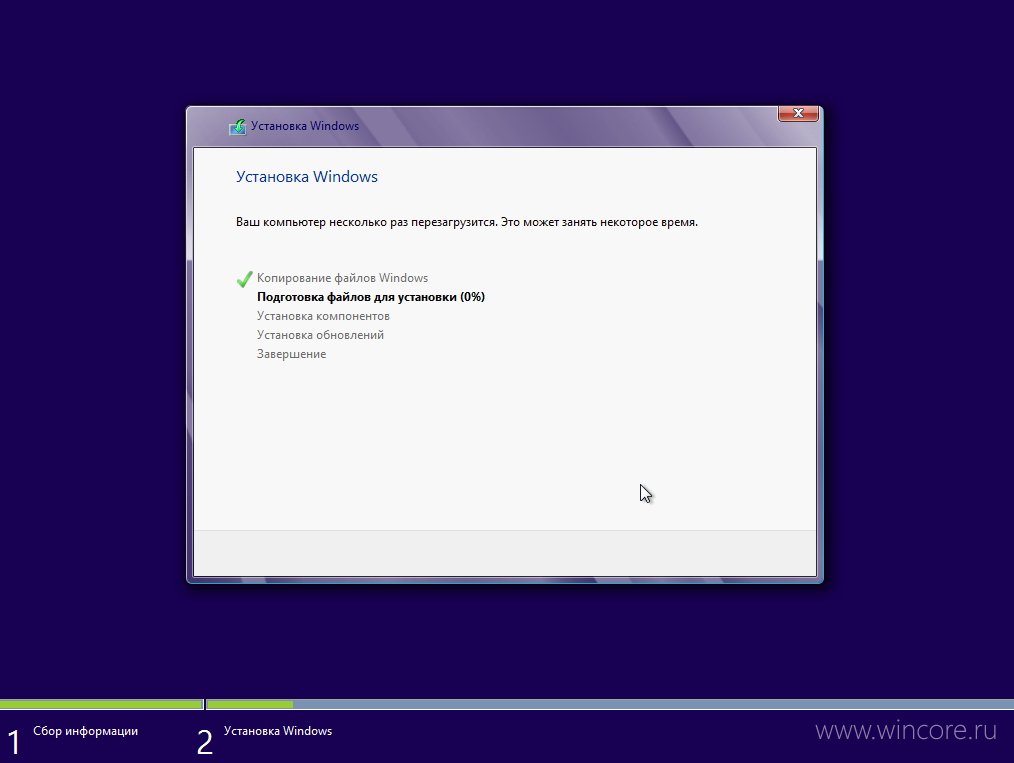
После выбора языка, вы можете воспользоваться самыми разными средствами и инструментами для восстановления системы Windows 8. Сюда включены и автоматическое восстановление запуска и восстановления из образа операционной системы, а также такой инструмент, как командная строка, с помощью которого можно сделать, поверьте, очень много всего.
Кстати, во всех тех ситуациях, где для решения проблемы с операционной системой Вам рекомендуют воспользоваться пунктом «Восстановление» с диска дистрибутива Windows, созданный нами диск также прекрасно подойдет.
Подводя итог, диск восстановления Windows — неплохая вещь, которую можно всегда иметь на относительно свободном USB носителе (никто не мешает записывать туда другие данные, помимо имеющихся файлов), которая, при некоторых обстоятельствах и наличии определенных умений, может здорово выручить.
А вдруг и это будет интересно:
Почему бы не подписаться?
Рассылка новых, иногда интересных и полезных, материалов сайта remontka. pro. Никакой рекламы и бесплатная компьютерная помощь подписчикам от автора. Другие способы подписки (ВК, Одноклассники, Телеграм, Facebook, Twitter, Youtube, Яндекс.Дзен)
pro. Никакой рекламы и бесплатная компьютерная помощь подписчикам от автора. Другие способы подписки (ВК, Одноклассники, Телеграм, Facebook, Twitter, Youtube, Яндекс.Дзен)
Скажите пожалуйста, какой образ при этом создается? Можно ли таким образом установить чистую Windows?
Собственно в чем вопрос. Купил ноутбук с предустановленной Win8Pro. Обновил ее через магазин до 8.1. Думал при этом получу чистую систему на которую сам поставлю нужные дрова. Но не тут-то было: сохранилось абсолютно все, включая ненужные проги от производителя. Штатные средства восстановления, как понимаю всстановят систему со всем предустановленным мусором.
Нет, таким не получится. Вам следует добыть оригинальный (желательно) образ Windows 8 или Windows 8.1, сделать установочный накопитель и произвести чистую установку со своим ключом, ну и потом драйвера с сайта производителя. Важный момент: при чистой установке Windows 8.1 ключ от Windows 8 не подходит. Выход: сначала ставить 8, потом обновляться или же можно воспользоваться вот этим способом: https://remontka. pro/klyuch-ne-podhodit-windows-8-1/
pro/klyuch-ne-podhodit-windows-8-1/
См. также: как узнать ключ установленной Windows 8 https://remontka.pro/uznat-klyuch-windows-8/
UPD: только если будете делать чистую установку, не потрите раздел восстановления — пригодится. Плюс еще: на некоторых моделях штатные средства восстановления позволяют пропустить установку ненужного хлама.
Источник
Как восстановить систему Windows 8
Иногда из-за установки программы, драйвера или заражения вирусами ОС Windows может начать работать медленно или вообще перестать работать. Функция восстановления системы позволяет вернуть системные файлы и программы компьютера до того состояния, при котором работа выполнялась правильно, и избежать длительного устранения неисправностей. Она не окажет влияния на ваши документы, изображения и другие данные.
Бэкап ОС Windows 8
Бывают случаи, когда необходимо произвести откат системы — восстановление основных системных файлов из «снимка» более раннего состояния — точки восстановления или образа ОС. С его помощью вы сможете вернуть Windows в рабочее состоянии, но, в то же время, удалятся все, установленные в последнее время на диск С (или любой другой, в зависимости от того, на каком диске будет проводиться бэкап), программы и, что вполне возможно, внесенные в этот период настройки.
С его помощью вы сможете вернуть Windows в рабочее состоянии, но, в то же время, удалятся все, установленные в последнее время на диск С (или любой другой, в зависимости от того, на каком диске будет проводиться бэкап), программы и, что вполне возможно, внесенные в этот период настройки.
Если вы можете войти в систему
Откат до последней точки
Если после установки какого-либо нового приложения или обновления у вас перестала работать только часть системы (например, слетел какой-нибудь драйвер или возникла проблема в программе), то вы можете восстановиться до последней точки, когда все функционировало без сбоев. Не беспокойтесь, ваши личные файлы не пострадают.
Процесс восстановления будет невозможно прервать, если он будет запущен. Его можно будет отменить только после завершения процесса.
После завершения процесса ваш компьютер перезагрузится и все снова станет как прежде.
Если система повреждена и не работает
Способ 1: Используем точку восстановления
Если же после внесения каких-либо изменений вы не можете войти в систему, то в таком случае необходимо сделать откат через режим бэкапа. Обычно компьютер в таких случаях сам переходит в необходимый режим. Если этого не произошло, то во время запуска компьютера нажмите F8 (или же Shift+F8).
Обычно компьютер в таких случаях сам переходит в необходимый режим. Если этого не произошло, то во время запуска компьютера нажмите F8 (или же Shift+F8).
После этого начнется процесс восстановления и вы сможете продолжить работу за компьютером.
Способ 2: Бэкап с загрузочной флешки
ОС Windows 8 и 8.1 позволяют создать загрузочный диск восстановления штатными средствами. Он представляет собой обычную USB-флешку, которая загружается в среду восстановления Windows (то есть, ограниченный режим диагностики), что позволяет отремонтировать автозагрузку, файловую систему или исправить другие проблемы, из-за которых ОС не загружается или работает с ощутимыми проблемами.
Бэкап может занять довольно долгое время, поэтому наберитесь терпения.
Таким образом, ОС семейства Microsoft Windows позволяют стандартными (штатными) средствами выполнять полное резервное копирование и восстановление операционных систем из ранее сохраненных образов. При этом вся информация пользователя останется нетронутой.
При этом вся информация пользователя останется нетронутой.
Источник
Диск восстановления Windows 8.1 (Windows 8)
Диск восстановления Windows 8 или диск восстановления Windows 8.1 предназначен для устранения неполадок в операционной системе, при невозможности загрузки компьютера. С диска восстановления запускаются средства восстановления для проведения работ по восстановлению работоспособности Windows.
В процессе работы на компьютере, иногда, возникают неполадки, вызванные разными причинами. Неисправности случаются из-за нештатной работы оборудования, ошибок программного обеспечения, и, пожалуй, наиболее частая причина: неправильные действия пользователя.
При возникновении серьезных проблем пользователь может запустить восстановление системы разными способами:
Данные варианты восстановления запускаются непосредственно из операционной системы. При невозможности запуска Windows, есть возможность запустить восстановление, загрузившись с загрузочной флешки или с DVD диска с образом операционной системы, а если у пользователя нет образа Windows, то загрузившись с диска восстановления.
Установочный DVD диск или загрузочную флешку с Windows 8.1 (Windows 8) также можно использовать в качестве диска восстановления, войдя в среду восстановления операционной системы.
Для чего нужен диск восстановления
Диск восстановления системы Windows 8.1 понадобится в следующих случаях:
Загрузившись с диска восстановления, с помощью средств восстановления пользователь может провести необходимые работы по устранению неполадок на компьютере.
Далее в статье, мы рассмотрим создание диска восстановления на примере операционной системы Windows 8.1. Создание диска восстановления Windows 8 происходит аналогичным образом.
Создание диска восстановления Windows 8.1
Пользователь может самостоятельно создать диск восстановления Windows 8.1 и записать его на флешку.
При создании диска восстановления Windows 8.1 выполните последовательные действия:
Извлеките USB флэш накопитель с диском восстановления Windows 8.1 из компьютера.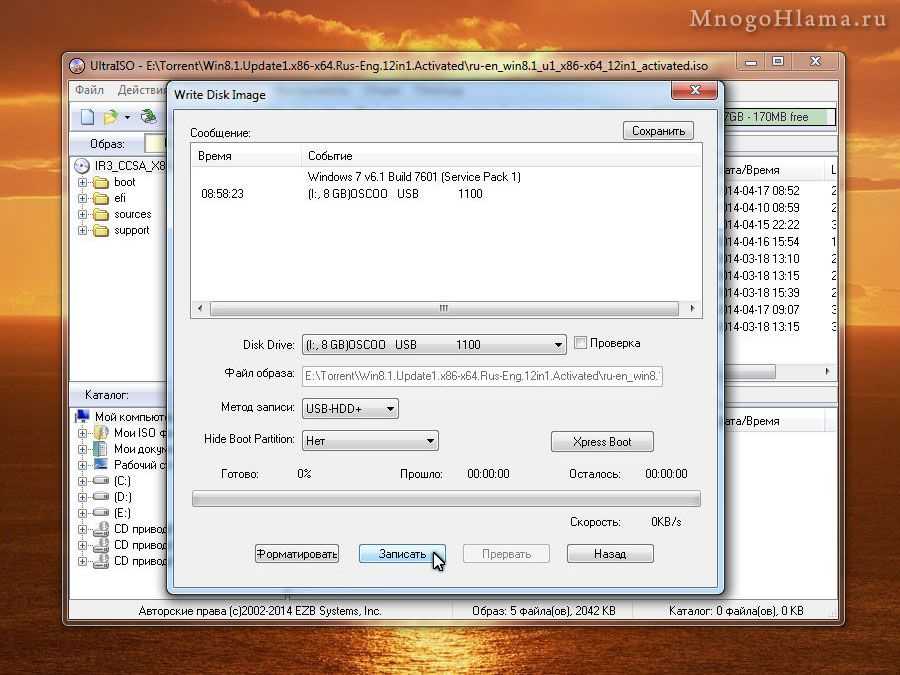
Загрузочная флешка с диском восстановления системы Windows 8.1 создана. Теперь, в случае сбоя операционной системы, у пользователя появится шанс вернуть компьютер в рабочее состояние.
Загрузочная флешка Windows 8.1 для восстановления системы
Сейчас посмотрим, как запустить восстановление в Windows 8.1 с установочного диска или с загрузочной флешки. Диск восстановления (не установочный диск) запустится подобным образом, только без окон для установки Windows 8.
Выберите в BIOS или в UEFI приоритет загрузки системы с подключенного диска (USB накопителя или DVD диска), или сразу войдите в загрузочное меню для запуска диска оттуда.
В окне «Установка Windows 8» нажмите на кнопку «Далее». Здесь по умолчанию уже правильно выбран язык и раскладка клавиатуры.
В следующем окне нажмите на «Восстановление системы».
В окне «Выбор действия» предлагается два варианта действия:
В окне «Диагностика» предлагаются следующие действия:
Выберите «Дополнительные параметры».
В окне «Дополнительные параметры» доступны следующие средства восстановления системы:
Выберите нужное средство для решения проблемы в работе компьютера.
Пользователь может создать загрузочный диск восстановления Windows 8.1 (Windows 8), который поможет запустить средства восстановления системы, при возникновении серьезных проблем в работе компьютера, невозможности запуска Windows.
Источник
Как восстановить Windows 8 на ПК или ноутбуке, если ОС не загружается
Восстановление системы Windows 8 может потребоваться при появлении критических ошибок в работе ПК. Чтобы пользователю не пришлось полностью переустанавливать ОС, предусмотрены специальные инструменты, которые позволяют восстановить компьютер даже без удаления файлов и изменения общих параметров системы. В данной статье вы узнаете, как запустить восстановление компьютера или ноутбука на Win 8 разными способами.
Все известные методы
Ниже рассмотрены два варианта развития событий: с рабочей операционной системой и с неисправной. В первом случае вы можете выполнить восстановление из интерфейса Windows 8 без диска или флешки, а во втором потребуется загрузочный носитель для копирования системных файлов. Все способы представлены ниже:
В первом случае вы можете выполнить восстановление из интерфейса Windows 8 без диска или флешки, а во втором потребуется загрузочный носитель для копирования системных файлов. Все способы представлены ниже:
Рассмотрим подробно каждый из методов. Все инструкции полностью рабочие и подходят для любых сборок Windows 8 32/64 Bit.
Точка восстановления системы
Данный способ позволяет выполнить откат ОС до определенного состояния. Вы должны сделать следующее:
Теперь вы знаете, как использовать контрольную точку для отката состояния ОС.
Создание контрольной точки
Если у вас не настроено автоматическое создание контрольных точек, вы можете сделать это вручную. Этот вариант пригодится при возникновении проблем с OS в дальнейшем:
Откат через «Параметры»
В Windows 8 впервые появился инструмент Refresh Your PC. С его помощью пользователь может откатить состояние ОС до необходимого. Вы можете сохранить приложения и настройки, возвратить ПК к заводским параметрам, полностью переустановить систему либо запустить безопасную среду и выполнить нужные действия через нее.
Вы можете сохранить приложения и настройки, возвратить ПК к заводским параметрам, полностью переустановить систему либо запустить безопасную среду и выполнить нужные действия через нее.
Для начала необходимо открыть «Параметры компьютера»:
Первый вариант (1) позволяет восстановить заводские параметры Windows 8 без потери личных файлов, музыки, фото и т.д. С помощью второго пункта (2) вы можете вызвать меню для полной переустановки ОС и возвращения ее к заводским предустановленным настройкам. При этом все личные файлы и установленные приложения будут удалены. Нажав на кнопку в третьем пункте (3), вы сможете вызвать безопасную среду и продолжить настройки через нее. Первые два варианта позволяют откатить систему из-под интерфейса Windows 8.
Стоит подробнее остановиться на безопасной среде, поскольку там вас ждет расширенный функционал.
Нажмите на кнопку «Перезагрузить сейчас» и подождите – на экране вы увидите, как запускается меню с выбором действия. Нажмите на «Диагностика».
Нажмите на «Диагностика».
Как видите, здесь вы можете выполнить все те же операции, что и в интерфейсе Windows 8. Однако меню диагностики может пригодиться в случае, если ОС не загружается. Нажмите на кнопку «Дополнительные параметры», чтобы перейти к расширенному функционалу. С его помощью вы можете:
Рассмотрим все возможности детальнее. С первым пунктом мы разобрались выше – процедура ничем не отличается от выполнения в запущенной Windows 8.
Нажав на «Восстановление образа системы», вы запускаете программу для автоматической распаковки заранее созданного wim-архива. В нем должна находиться вся ОС с личными настройками и программами. Вы можете подключить диск или флешку к компьютеру, чтобы распаковать сторонний wim-образ. Таким образом вы получите полноценную систему.
«Командная строка» позволяет запустить процедуру отката с помощью простых команд. Кликните на соответствующую кнопку, чтобы запустить приложение. Теперь введите команду «rstrui. exe» и нажмите Enter для запуска. После этого вы получите доступ к меню с восстановлением ПК через контрольную точку.
exe» и нажмите Enter для запуска. После этого вы получите доступ к меню с восстановлением ПК через контрольную точку.
Данное меню вы можете запустить через загрузочный носитель, если установленная ОС работает некорректно и не запускается. Рассмотрим такую ситуацию.
Выполнение процедуры с помощью флешки
Для выполнения процедуры таким образом потребуется некоторая подготовка. Во-первых, вам необходимо создать загрузочный носитель. Для этого нужно посетить официальный сайт Microsoft, где находится веб-установщик Windows 8 и скачать его на другой компьютер. Загрузчик скачает файлы ОС и создаст загрузочный накопитель автоматически.
Во-вторых, вам необходимо выполнить настройки через БИОС. Для этого при запуске ПК нажмите кнопку, отвечающую за вход в меню БИОС (она указана на начальном экране включения компьютера). Зайдите в меню «Boot» и установите загрузочную флешку на первое место в приоритете загрузки. Для сохранения параметров нажмите F10 и перезагрузите ПК снова.
Теперь при включении вы увидите меню установщика. Здесь вы найдете возможность удаления, переустановки системы, форматирования жесткого диска. Также создатели выделили функцию recovery в отдельное меню:
Откат на ноутбуке с предустановленной операционкой
Производители ноутбуков, которые продают устройства с предустановленным ПО, предусматривают возможность отката с помощью фирменных утилит и средств. Часть места на жестком диске выделено под recovery, поэтому вы можете за пару действий запустить процедуру возвращения ПК к исходным настройкам.
Вы увидите меню «Acer eRecovery Management». Выберите отмеченный пункт.
После этого дождитесь окончания процедуры. Во время процесса ноутбук может несколько раз перезагрузиться. Отменить ход восстановления можно только перезагрузкой ПК. После окончания отката вы получите устройство с заводскими параметрами.
Названия утилит и способ получения доступа к ним отличаются в зависимости от производителя ноутбука, но по данному примеру вы сможете легко восстановить Windows 8 на любом девайсе.
Заключение
С помощью описанных методов вы сможете вернуть рабочее или исходное состояние Windows 8 практически в любой ситуации. Используйте контрольные точки, чтобы вернуть прежнее состояние компьютера. Функционал Refresh Your PC пригодится при откате ПК до заводских настроек. Безопасная среда пригодится в том случае, если Windows 8 не запускается – нужные инструменты можно открыть через загрузочную флешку.
Видео
Ниже вы можете посмотреть обучающий видеоролик, в котором наглядно показываются все действия из данной статьи. Вместе с видеоинструкцией вы сможете разобраться в трудностях и восстановите свой компьютер без посторонней помощи.
Источник
Видео
Выбор действия Диагностика ВОССТАНОВЛЕНИЯ СИСТЕМЫ Windows 8.1
Восстановление Windows 8 с установочного диска или флешки
Как установить Виндовс 8 с флешки на ноутбук и компьютер, для начинающих
Откат системы в Windows 8
Установка Windows 8 с флешки на компьютер или ноутбук!
Как восстановить Windows 8.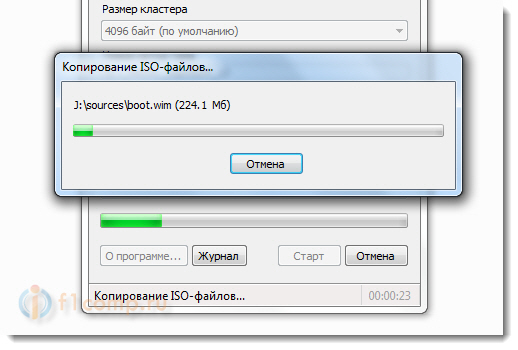 1 и 8 . Второй способ сработал !
1 и 8 . Второй способ сработал !
Как восстановить систему Windows 7/8. Мультизагрузочная флешка всегда поможет
Как вернуть в исходное состояние Windows 8.1/ сброс до заводских настроек
Откат Windows 8 и 8.1 (восстановление заводских настроек)
Не запускается Windows 8.1.Как восстановить загрузчик виндовс 8
Создание установочной USB флешки Windows 8.1 x64 объемом 4 Гб
Установка Windows 7 и Windows 8 с USB накопителя — это просто. Достаточно найти любую USB флешку объемом 4 и более гигабайт, запустить командную строку от имени администратора и выполнить несколько команд.
Но, попробовав эту операцию повторить на дистрибутиве Windows 8.1 Enterprise x64, оказалось, что на 4 Гб флешку инсталляционные файлы уже не помещаются. Не хватает буквально сотни мегабайт. Но я знаю, как можно победить эту проблему. Чем и хочу поделиться с вами.
Как поместить дистрибутив Windows 8.1 на флешку 4 Гб?
У вас имеется в наличии USB накопитель с объемом 4 и более гигабайт. ISO файл с дистрибутивом Windows и операционная система Windows Vista, Windows 7 или Windows 8 (а также, Windows Server 2008 и старше).
ISO файл с дистрибутивом Windows и операционная система Windows Vista, Windows 7 или Windows 8 (а также, Windows Server 2008 и старше).
Вставьте USB накопитель в компьютер. Все старые данные на нём в ходе создания загрузочной флешки будут уничтожены.
Первым делом, при наличии флешки объемом 8 и более гигабайт можно попробовать воспользоваться утилитой от Microsoft для создания загрузочной флешки — Windows 7 USB/DVD download tool. Если данной утилитой загрузочная флешка не создается, то читайте ниже.
Пуск — Найти программы и файлы — CMD (на Windows Vista, 7). Или [клавиша Windows] и набрать на клавиатуре CMD (на Windows 8 и 8.1). Правой кнопкой по приложению CMD и выбрать Запуск от имени администратора.
В открывшемся окне набрать команду diskpart, которая запустит утилиту Diskpart в командной строке.
Теперь необходимо узнать под каким номером у определился в системе USB накопитель. Вводим команду list disk и наблюдаем список дисков
DISKPART> list disk
Диск ### Состояние Размер Свободно Дин GPT -------- ------------- ------- ------- --- --- Диск 0 В сети 167 Gбайт 0 байт Диск 1 В сети 931 Gбайт 1024 Kбайт Диск 2 В сети 465 Gбайт 0 байт Диск 3 В сети 3790 Mбайт 0 байт
По размеру диска определяем флешку и выбираем её для дальнейшей работы. В моём случае это Диск 3, поэтому выполняем команду select disk 3. Теперь последовательно выполнить шаги:
В моём случае это Диск 3, поэтому выполняем команду select disk 3. Теперь последовательно выполнить шаги:
DISKPART> select disk 3 DISKPART> CLEAN DISKPART> CREATE PARTITION PRIMARY DISKPART> SELECT PARTITION 1 DISKPART> ACTIVE DISKPART> FORMAT FS=NTFS QUICK COMPRESS UNIT=512 DISKPART> ASSIGN DISKPART> EXIT
Обратите внимание на выделенное красным цветом. В строке select disk 3 — это номер флешки. Во втором случае в команде FORMAT FS=NTFS QUICK COMPRESS UNIT=512 — это отличие от других инструкций по созданию загрузочных флешек.
COMPRESS означает, что к файлам на накопителе с файловой системой NTFS будет применяться сжатие.
UNIT=512 задает размер кластера равным 512 байт. По умолчанию размер кластера — 4 килобайта. Но в дистрибутиве много мелких файлов менее 4 килобайт, поэтому сделаем размещение данных более плотным.
Но в дистрибутиве много мелких файлов менее 4 килобайт, поэтому сделаем размещение данных более плотным.
При наличии накопителя объемом 8 Гб и выше параметры COMPRESS и UNIT=512 лучше не указывать, поскольку. с этими параметрами копирование файлов на флешку занимает значительно больше времени, чем без них.
Теперь необходимо извлечь файлы с ISO образа дистрибутива Windows 8.1 на нашу флешку. В Windows Vista и Windows 7 придется воспользоваться сторонними утилитами, например WinRar, 7Zip, Far Manager и т.д., чтобы извлечь файлы.
В Windows 8 и 8.1 ISO файлы монтируются как виртуальные CD/DVD приводы и файлы можно скопировать проводником.
Если форматирование флешки было произведено с опцией COMPRESS, необходимо через проводник зайти на флешку, выделить файлы bootmgr и bootmgr.efi правой кнопкой мыши, щелкнуть по кнопке Другие и убрать галочку Сжимать содержимое для экономии места на диске.
Если это не сделать, тогда при загрузке с флешки у вас отобразится ошибка:
BOOTMGR is compressed Press Ctrl+Alt+Del to restart
Теперь, возвращаемся к командной строке и выполняем:
C:\Windows\system32>f: F:\>cd boot F:\boot>BOOTSECT.EXE/NT60 F:
Где F: — это буква диска USB накопителя.
На этом создание загрузочной USB флешки завершено. Можно перезагрузить компьютер/ноутбук и загрузиться с USB накопителя.
Примечание
Если вы создаете загрузочную флешку с Windows x64, но при этом работаете на Windows x86 и наоборот, то команда BOOTSECT.EXE/NT60 отработает с ошибкой:
Версия "f:\boot\bootsect.exe" не совместима с версией Windows, работающей на этом компьютере. Проверьте сведения о системе, чтобы узнать, какая версия программы x86 (32-разрядная) или x64 (64-разрядная) вам нужна, и получите ее у поставщика программного обеспечения.
This version of f:\boot\bootsect.exe is not compatible with the version of Windows you're running. Check your computer's system information to see whether you need a x86 (32-bit) or x64 (64-bit) version of the program, and then contact the software publisher.
В этом случае вам необходимо с установочного диска Windows (образа ISO) с точно такой же платформой, как установлена у вас сейчас (в данном случае x86) извлечь только папку boot на диск C:, например. И выполнить команды:
C:\Windows\system32>cd C:\boot C:\boot>BOOTSECT.EXE/NT60 F:
Дополнительные ссылки и источники информации
pc-help.tomsk.ru > Как сделать загрузочную USB флэшку с дистрибутивом Windows 7
microsoftstore.com > Windows 7 USB/DVD download tool — Утилита от Microsoft по созданию загрузочной флешки.
technet.microsoft.com > Параметры командной строки DiskPart
technet.microsoft. com > DiskPart Command-Line Options (Eng)
com > DiskPart Command-Line Options (Eng)
technet.microsoft.com > Параметры командной строки Bootsect
technet.microsoft.com > Bootsect Command-Line Options (Eng)
Как сделать загрузочную флешку Windows 8
Операционная система Windows 8 по праву может считаться инновационной: именно с нее началось появление магазина приложений, знаменитого плоского дизайна, поддержки сенсорных экранов и множества других нововведений. Если вы решили установить на свой компьютер данную операционную систему, то вам понадобится такой инструмент, как загрузочная флешка.
Как сделать загрузочную флешку Windows 8
Содержание — Как сделать загрузочную флешку Windows 8:
- Как создать установочную флешку Виндовс 8
- Способ 1: UltraISO
- Способ 2: Rufus
- Способ 3: DAEMON Tools Ultra
- Способ 4: Установщик Microsoft
Как создать установочную флешку Виндовс 8
К сожалению, вы никак не сможете создать установочный носитель с помощью штатных средств системы. Вам обязательно понадобится дополнительное программное обеспечение, которое вы легко можете скачать в интернете.
Вам обязательно понадобится дополнительное программное обеспечение, которое вы легко можете скачать в интернете.
Внимание!
Перед тем, как переходить к какому-либо способу создания установочной флешки, необходимо сделать следующее:Скачайте образ необходимой версии Windows;
Найдите носитель, вместимостью не менее скачанного образа ОС;
Форматируйте флешку.
Способ 1: UltraISO
Одна из наиболее популярных программ для создания загрузочной флешки UltraISO. И хотя она платная, зато она в разы удобнее и функциональнее своих бесплатных аналогов. Если же вы хотите с помощью данной программы только записать Windows и больше не работать с ней, то вам будет достаточно и пробной версии.
Скачать UltraISO
- Запустив программу, вы увидите главное окно программы. Вам необходимо выбрать меню «Файл» и кликнуть на пункт «Открыть…».
- Откроется окно, в котором необходимо указать путь к образу Виндовс, который вы скачали.

- Теперь вы увидите все файлы, которые содержаться в образе. В меню выберите пункт «Самозагрузка» нажмите на строку «Записать образ жесткого диска».
- Откроется окно, с котором вы можете выбрать, на какой накопитель будет записана система, отформатировать его (в любом случае флешка будет отформатирована в начале процесса записи, поэтому данное действие необязательно), а также выбрать метод записи, если это необходимо. Нажмите кнопку «Записать».
На этом готово! Дождитесь окончания записи и смело можете устанавливать Windows 8 себе и знакомым.
Способ 2: Rufus
Теперь рассмотрим другое программное обеспечение — Rufus. Данная программа является полностью бесплатной и не требует установки. Она имеет все необходимые функции для того, чтобы создать установочный носитель.
Скачать Rufus бесплатно
- Запустите Rufus и подключите флешку к устройству.
 В первом пункте «Устройство» выберите свой носитель.
В первом пункте «Устройство» выберите свой носитель.
- Все настройки можно оставить по умолчанию. В пункте «Параметры форматирования» нажмите на кнопку рядом с выпадающим меню, чтобы выбрать путь к образу.
- Нажмите на кнопку «Старт». Вы получите предупреждение о том, что все данные с накопителя будут удалены. Затем останется лишь дождаться завершения процесса записи.
Способ 3: DAEMON Tools Ultra
Обратите внимание, что способом, описанным далее, можно создавать накопители не только с установочным образом Windows 8, но и с другими версиями данной операционной системы.
1. Если у вас еще не инсталлирована программа DAEMON Tools Ultra, то вам понадобится установить ее на свой компьютер.
Скачать DAEMON Tools Ultra
2. Выполните запуск программы и подключите USB-носитель к своему компьютеру. В верхней области программы откройте меню «Инструменты» и перейдите к пункту «Создать загрузочный USB».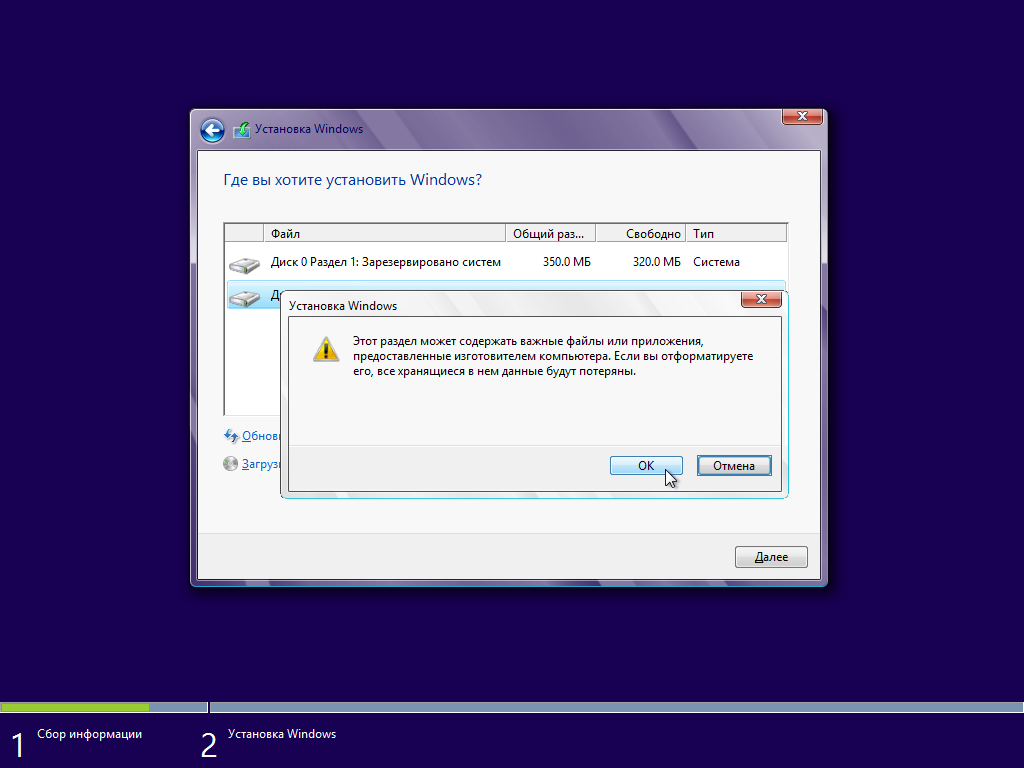
3. Около пункта «Привод» убедитесь, что программа отобразила флешку, на которую будет выполняться запись. Если ваш накопитель подключен, но не отобразился в программе, щелкните справа по кнопке обновления, после чего она должна появиться.
4. Строкой ниже правее от пункта «Образ» щелкните по иконке с троеточием, чтобы отобразить проводник Windows. Здесь вам необходимо выбрать образ дистрибутива операционной системы в формате ISO.
5. Убедитесь, что у вас отмечен пункт «Загрузочный образ Windows», а также поставьте галочку около пункта «Формат», если флешка прежде не была форматирована, и на ней содержится информация.
6. В графе «Метка» при желании можно ввести наименование накопителя, например, «Windows 8».
7. Теперь, когда все готово к началу формирования флешки с установочным образом ОС, вам остается нажать кнопку «Старт». Обратите внимание, что после этого от программы поступит запрос на предоставление прав администратора. Без этого загрузочный накопитель не будет записан.
Обратите внимание, что после этого от программы поступит запрос на предоставление прав администратора. Без этого загрузочный накопитель не будет записан.
8. Начнется процесс формирования флешки с образом системы, который займет несколько минут. Как только создание загрузочного USB-носителя будет завершено, на экране отобразится сообщение «Процесс записи образа на USB успешно завершен».
Таким же простым способом в программе DAEMON Tools Ultra можно создавать загрузочные флешки не только с дистрибутивами ОС Windows, но и Linux.
Способ 4: Установщик Microsoft
Если вы еще не скачали операционную систему, то вы можете воспользоваться Средством создания установочных носителей Windows. Это официальная утилита от Майкрософт, которая позволит вам либо скачать Виндовс, либо же сразу создать загрузочную флешку.
Скачать Windows 8 с официального сайта Microsoft
- Запустите программу. В первом окне вам будет предложено выбрать основные параметры системы (язык, разрядность, выпуск).
 Установите желаемые настройки и нажмите «Далее».
Установите желаемые настройки и нажмите «Далее».
- Теперь вам предлагается выбрать: создать установочную флешку или же загрузить образ ISO на диск. Отметьте первый пункт и нажмите «Далее».
- В следующем окне будет предложено выбрать носитель, на который утилита и запишет операционную системы.
На этом все! Дождитесь окончания загрузки и записи Виндовс на флешку.
Теперь вы знаете, как разными методами создать установочный носитель с Windows 8 и можете установить данную операционную систему друзьям и знакомым. Также все указанные выше методы подойдут и для других версий Виндовс. Успехов вам в начинаниях!
Usb windows 8 создание загрузочной флешки. Загрузочная флешка Windows: Rufus и ISO-образ
Для этих целей вполне сгодится программа WinSetupFromUSB, она недавно обновилась до финальной версии и приобрела новые возможности.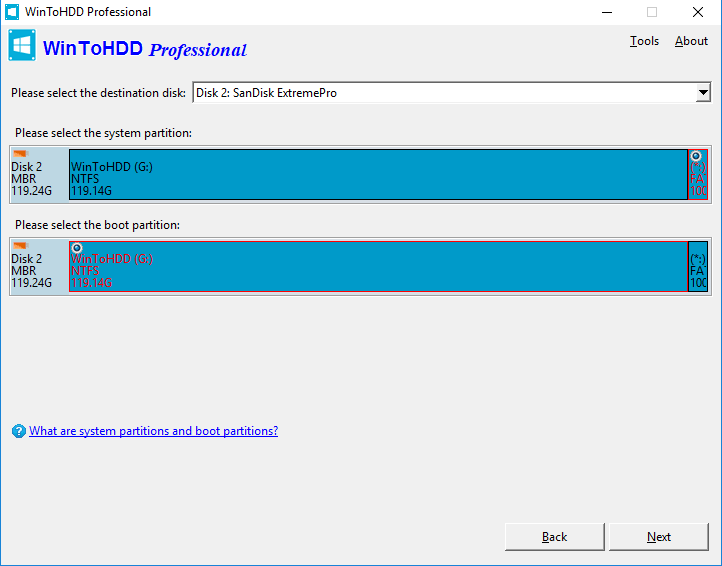 Теперь программе WinSetupFromUSB под силу создать загрузочную флешку UEFI Windows 8! А это значит, что с помощью такой загрузочной флешки вы сможете установить Windows 8 не только на компьютер или ноутбук с простым БИОС, но вы также сможете установить Windows 8 на компьютер с БИОСом UEFI. WinSetupFromUSB пока единственная программа способная создать загрузочную UEFI флешку Windows 8, а самое главное, делается это всё просто, справится даже начинающий.
Теперь программе WinSetupFromUSB под силу создать загрузочную флешку UEFI Windows 8! А это значит, что с помощью такой загрузочной флешки вы сможете установить Windows 8 не только на компьютер или ноутбук с простым БИОС, но вы также сможете установить Windows 8 на компьютер с БИОСом UEFI. WinSetupFromUSB пока единственная программа способная создать загрузочную UEFI флешку Windows 8, а самое главное, делается это всё просто, справится даже начинающий.
Как создать загрузочную флешку Windows 8
Толчком к написанию данной статьи стал тот факт, что несколько постоянных читателей просили меня в комментариях обратить внимание на обновившуюся версию WinSetupFromUSB (спасибо Вам друзья). Процесс создания загрузочной флешки Windows 8 в программе WinSetupFromUSB выглядит до безобразия просто.
Кроме того, создаётся UEFI флешка, что несомненно плюс данному способу. Все возможности нового интерфейса UEFI я описал в своей статье БИОС UEFI, но и здесь коротко замечу, UEFI даёт например возможность при установке Windows 8 преобразовать ваш новый жёсткий диск или SSD накопитель в новейший стандарт формата размещения таблиц разделов GPT, а это и увеличение быстродействия (загрузка Windows 8 на GPT-диск происходит за 5-7 секунд), более простая работа с разделами жёсткого диска, безопасность и к тому же у вас будет больше шансов восстановить случайно удалённые данные.
Как создать загрузочную флешку Windows 8 программой WinSetupFromUSB
Идём на официальный сайт программы WinSetupFromUSB.
Выбираем WinSetupFromUSB-1-3.exe (22 MB)
программа скачивается нам на компьютер. Щёлкаем двойным щелчком левой мыши на установщике программы.
Происходит извлечение файлов в папку. Если мы собираемся делать загрузочную флешку Windows 8 64 бит, значит запускаем файл WinSetupFromUSB_1-3_x64.exe.
Внимание:
Камрады, если Вам нужна загрузочная UEFI флешка с Windows 8, значит флешку Вам придётся форматировать в файловую систему FAT32, из этого следует, что образ вашей Windows 8 должен быть менее 4 ГБ, так как файловая система FAT32 не работает с файлами объёмом более 4ГБ. Сразу идите в самый конец статьи, там есть для Вас подробная информация.
Большинству пользователей не нужна UEFI флешка, а нужна обычная загрузочная флешка с операционной системой Windows 8, а значит образ вашей Windows 8 вполне может быть более 4 ГБ, поэтому созданная нами загрузочная флешка Windows 8 будет формата NTFS!
В главном окне программы WinSetupFromUSB можно увидеть название нашей подсоединённой флешки.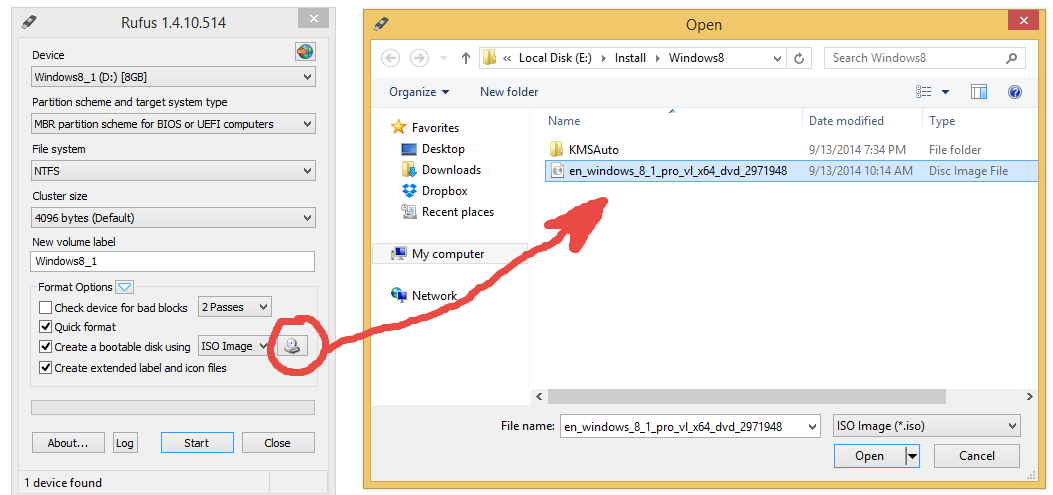
Ставим галочку на пункте Auto format it with FBinst и отмечаем галочкой пункт NTFS
Отмечаем галочкой пункт Vista/7/8/Server 2008/2012 based ISO и нажимаем на кнопку справа открывающую окно проводника
Если ваша флешка отформатирована в файловую систему FAT32, то выйдет вот такое предупреждение, жмём ОК.
Открывается проводник, находим ISO образ Windows 8 64 бит выделяем его левой мышью и жмём «Открыть».
Нажимаем GO
откроется предупреждение, жмём Да
Здесь тоже жмём Да.
Начинается процесс создания нашей загрузочной флешки, который заканчивается успешно.
Загрузочная флешка Windows 8 создана!
А вот здесь торопиться не будем. И обратим внимание вот на что.
Если вы решили установить Windows 8 на ноутбук или компьютер с БИОСом UEFI значит вы преобразуете при установке ваш жёсткий диск в стандарт размещения таблиц разделов GPT, для этого вам нужно настроить соответственно сам БИОС UEFI.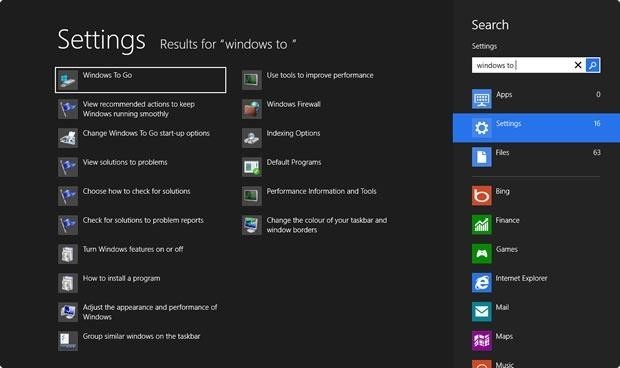
Если вы решили установить Windows 8 на ноутбук или компьютер с простым БИОС, вы просто загружаете свой компьютер с только что созданной нами загрузочной флешки Windows 8.
Если вы правильно выставили в БИОС приоритет загрузки компьютера с флешки или просто выбрали в меню загрузки ноутбука вашу флешку,
то при загрузке компьютера или ноутбука с флешки первым делом выйдет вот такое меню, в нём ничего не нужно выбирать и оно пропадёт в течении нескольких секунд.
Далее появится окно загрузчика GRUB4DOS, который программа WinSetupFromUSB использует как загрузчик. Далее выбираем с помощью стрелок на клавиатуре первый вариант 0 Windows NT6 (Vista/7 and above) Setup, что означает установка операционных систем Windows Vista, Windows 7 и выше. Жмём Enter.
В следующем окне выбираем Windows 8.0 x64 и жмём Enter,
начинается процесс установки операционной системы с нашей загрузочной флешки Windows 8.
Далее.
Установить.
Вводим ключ.
Принимаем лицензионное соглашение. Полная установка (дополнительные параметры).
В этом окне выбираем раздел для установки операционной системы и нажимаем далее, всё процесс установки Windows 8 начался.
Если вы не знаете что делать дальше, то обратитесь к нашей статье Установка Windows 8, в ней подробнейшим образом расписано как разделить жёсткий диск в программе установке Windows 8 и как установить эту новую операционную систему от Майкрософт.
Как создать загрузочную
UEFI флешку Windows 8 программой WinSetupFromUSB
В этом случае процесс создания загрузочной флешки Windows 8 отличается только тем, что флешку нужно форматировать в файловую систему FAT32.
Сегодня USB-флешки и переносные жесткие диски по сравнению с несколькими годами ранее сильно подешевели, их характеристики существенно улучшились. Как следствие, они стали гораздо распространеннее. В не столь отдаленном прошлом столь же распространены были CD и DVD диски, но они закономерно вытесняются переносными жесткими дисками и флешками.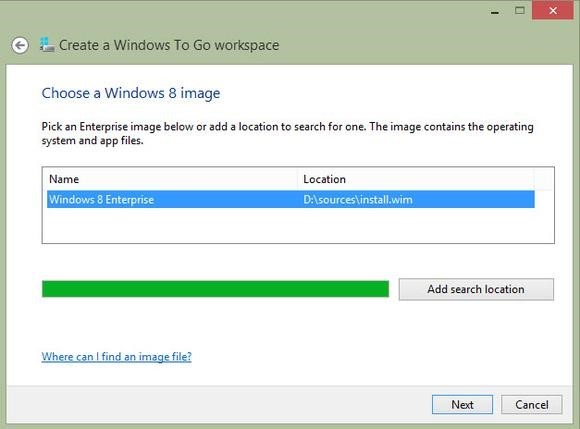 И это вполне логично — оптические диски хрупкие, быстро приходят в негодность, шумно работают, занимают место, могут не прочитаться в самый ответственный момент… в общем, с ними много головной боли.
И это вполне логично — оптические диски хрупкие, быстро приходят в негодность, шумно работают, занимают место, могут не прочитаться в самый ответственный момент… в общем, с ними много головной боли.
Помимо роли обычного накопителя, флешка может выполнять роль диска, с которого можно «начисто» установить на компьютер операционную систему. В этой заметке мы рассмотрим несколько способов, позволяющих превратить обычную флешку в инсталляционный диск.
Первой утилитой, которая будет сегодня описана, будет бесплатно распространяемая компанией Microsoft утилита Windows USB/DVD Download Tool. Чтобы вы могли ей воспользоваться, на ваш компьютер должна быть установлена «свежая» операционная система (Windows XP со вторым или третьим сервис-паком и старше), он должен иметь процессор старше Pentium первого поколения и как минимум 50 Мб незанятого места на внутреннем жестком диске. Сделать загрузочными можно флешку или портативный диск емкостью от 4 Гб. Чтобы использовать утилиту, проделайте следующее:
- Скачайте с web-сайта корпорации Microsoft платформу Net Framework
- Запустите скачанный файл, при появлении запроса нажмите на надпись «Скачать и установить этот компонент»
.
- Следующий скриншот свидетельствует что установка Net Framework прошла корректно.
- Подготовительный этап завершен, теперь можно переходить собственно к установке утилиты Windows USB/DVD Download Tool. Загрузите установочный пакет с официального сайта производителя
- Запустите скачанный файл и пройдите необходимые этапы установки
- Найдите в списке установленных программ Windows USB/DVD Download Tool и запустите ее. На первом экране укажите в проводнике путь к образу системы, после чего нажмите клавишу «Next»
- На следующем экране выберите пункт «USB-device»
- Далее выберите букву, которой в системе обозначается ваша флешка, и нажмите на клавишу «Begin copying»
Процесс копирования может занимать до 3-4 часов (в зависимости от быстродействия носителя). По его завершению вы получите загрузочную флешку, с которой сможете установить полноценную операционную систему.
UltraISO
Второй программный пакет, который мы сегодня рассмотрим — популярный «комбайн» UltraISO.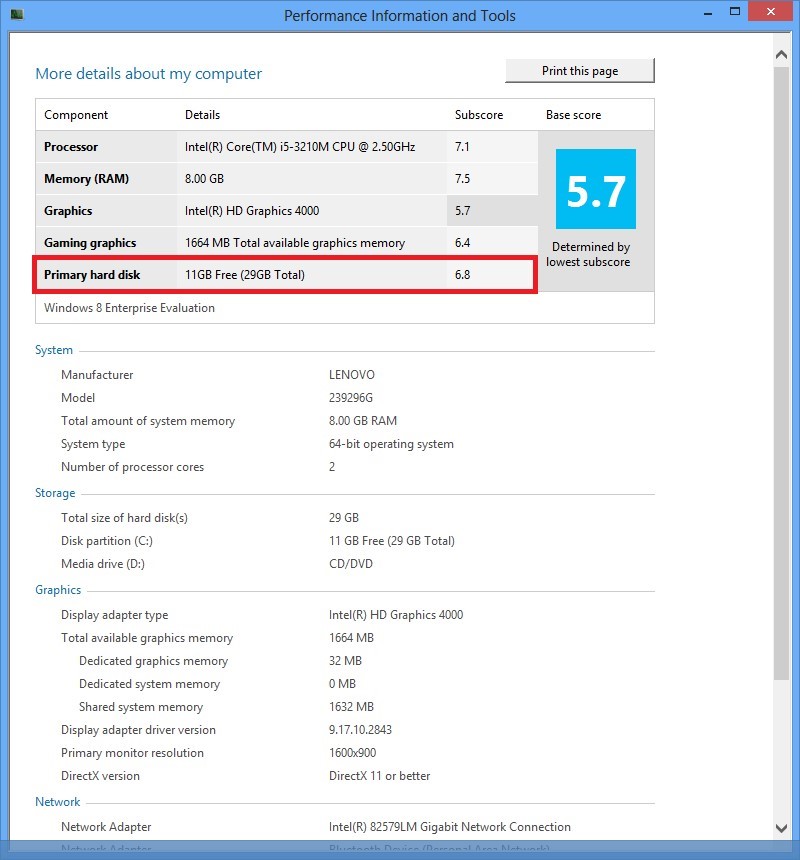 По сравнению с ранее описанной утилитой его неоспоримый плюс в том, что помимо создания загрузочных носителей он позволяет редактировать дисковые образы, поддерживает большое число их форматов. Чтобы сделать загрузочный носитель при помощи UltraISO, нужно пройти по указанному пути:
По сравнению с ранее описанной утилитой его неоспоримый плюс в том, что помимо создания загрузочных носителей он позволяет редактировать дисковые образы, поддерживает большое число их форматов. Чтобы сделать загрузочный носитель при помощи UltraISO, нужно пройти по указанному пути:
- Скачайте архив содержащий утилиту и распакуйте его в любом доступном для записи месте
- Запустите распакованный установочный файл, после чего нажмите клавишу «Далее»
- Выберите каталог размещения программы
- Укажите, нужно ли создавать ярлыки программы и устанавливать виртуальный привод оптических дисков
- На следующем экране от вас лишь потребуется окончательно подтвердить установку, нажав соответствующую кнопку
. - После завершения установки можно сразу же запустить программу
- На первом этапе создания загрузочной флешки откройте предварительно загруженный образ Windows
- В верхнем меню выберите пункт «Самозагрузка», в появившемся меню нажмите на «Записать образ жесткого диска»
- Выберите вашу флешку, убедитесь что в поле «Метод записи» указано значение «USB-HDD+» и нажмите кнопку «Записать»
.
- После финального согласия с тем, что абсолютно все данные на носителе будут безвозвратно затерты начнется процесс записи.
- По его завершению вы получите готовую загрузочную флешку.
WinSetupFromUSB
Последним способом записи загрузочной флешки, который мы сегодня рассмотрим, будет специализированная программа под говорящим названием WinSetupFromUSB. Утилита имеет beta-статус, но работает вполне стабильно. Ко всем ее плюсам можно отнести также тот факт, что она «портативна», для использования ее не требуется устанавливать в систему. Чтобы воспользоваться этим способом нужно проделать следующее.
В предыдущей статья я рассказывал вам об установке , которая не сильно отличается от установки Windows XP. В этой статье мы поговорим об установке Windows 8.1 и здесь нюансов значительно больше. Я расскажу вам о том, чего многие не знают, а в следующей статье мы рассмотрим установку .
Если вы не читали наши предыдущие статьи, то возможно вам будет интересно:
1.
 Как скачать Windows 8.1 с сайта Microsoft
Как скачать Windows 8.1 с сайта Microsoft
Вы можете официально и совершенно бесплатно получить последнюю версию Windows 8.1 с официального сайта Microsoft с помощью специальной утилиты «Media Creation Tool» («Средство создания установочных носителей Windows»). Скачать ее вы можете в разделе « ».
Эта программа позволяет скачать нужную вам версию Windows 8.1 с последними обновлениями. Она работает на Windows 7, 8, 8.1, 10 любой разрядности. Запустить программу на Windows XP и Vista не получится.
После запуска программы вы увидите окно, в котором нужно будет выбрать язык, версию операционной системы (выпуск) и разрядность (архитектуру) 32 или 64 бит.
Если у вас уже была установлена Windows 8 или 8.1, у вас есть лицензионный ключ и вы просто хотите переустановить систему, то выбирайте именно ту версию, которая у вас была прежде. Если это не ваш случай, то читайте дальше.
Выбирайте язык операционной системы, который является вашим родным или хорошо вам понятен, так как на этом языке будут отображаться все надписи в Windows. Для русскоязычных жителей СНГ рекомендую выбирать русский.
Для русскоязычных жителей СНГ рекомендую выбирать русский.
Что касается версии операционной системы, то если вы обычный домашний пользователь или у вас не очень мощный компьютер, выбирайте обычную «Windows 8.1», она будет работать быстрее за счет отсутствия ненужной функциональности.
Если вы любите экспериментировать, ваш компьютер достаточно мощный и вы хотите подстраховаться на случай если вам понадобится какая-то дополнительная функциональность, то можно выбрать «Windows 8.1 Профессиональная».
Версия «Windows 8.1 для одного языка» предназначена для установки производителем на новые ПК (OEM) и ничем не отличается от обычной «Windows 8.1» кроме невозможности поменять язык операционной системы после установки. Выбирать эту версию не имеет особого смысла.
Если ваш компьютер или ноутбук имеет объем памяти 3 Гб или меньше, то выбирайте 32-разрядную версию, если 4 Гб или больше – 64-разрядную.
Если вы хотите сразу создать загрузочную флешку, то можно выбрать «USB-устройство флэш-памяти». Вам понадобиться флешка объемом не менее 4 Гб.
Вам понадобиться флешка объемом не менее 4 Гб.
Transcend JetFlash 790 8Gb
Вставьте ее в USB-разъем компьютера и нажмите «Далее». Учтите, что все файлы на ней будут уничтожены.
Второй вариант «ISO-файл» является универсальным. В таком случае вам предложат выбрать куда вы хотите сохранить этот файл. Из этого файла можно будет сделать загрузочный диск или флешку в любой удобное время. После этого начнется закачка файла, которая может занять продолжительное время, в зависимости от скорости вашего интернета. Размер файла для разных версий Windows 8.1 может составлять 2.5-3.5 Гб.
По окончанию закачки и проверки файла появиться окно, в котором предлагается записать образ на DVD-диск или завершить работу программы, нажав кнопку «Готово».
Если вы выберите запись на диск, то откроется «Средство записи образов дисков Windows».
Вставьте диск в привод, поставьте галочку «Проверить диск после записи» и нажмите «Записать».
2. О лицензионном ключе
В процессе установки Windows 8. 1 может потребовать ввести лицензионный ключ. Продолжить установку без ввода ключа в этом случае будет нельзя.
1 может потребовать ввести лицензионный ключ. Продолжить установку без ввода ключа в этом случае будет нельзя.
Если у вас уже была установлена лицензионная Windows 8, 8.1 или вы приобрели ключ отдельно, то приготовьтесь его ввести в начале установки. Учтите, что этот ключ подходит только для определенной версии Windows («Windows 8.1», «Windows 8.1 для одного языка» или «Windows 8.1 Профессиональная») и определенной разрядности (32 или 64 бит).
Если лицензионного ключа у вас еще нет или вы хотите установить Windows 8.1 с ознакомительной целью, то запрос ключа можно отключить с помощью файла «ei.cfg», который можно скачать в разделе « ».
2.1. Отключение запроса ключа на флешке
Если на предыдущем этапе вы выбрали создание загрузочной флешки, то осталось только скопировать на нее файл «ei.cfg». Если вы выбрали загрузку ISO-файла и теперь хотите сделать загрузочную флешку, то воспользуйтесь советами из статьи « ».
Скопируйте файл «ei.cfg» в папку «sources» на загрузочной флешке.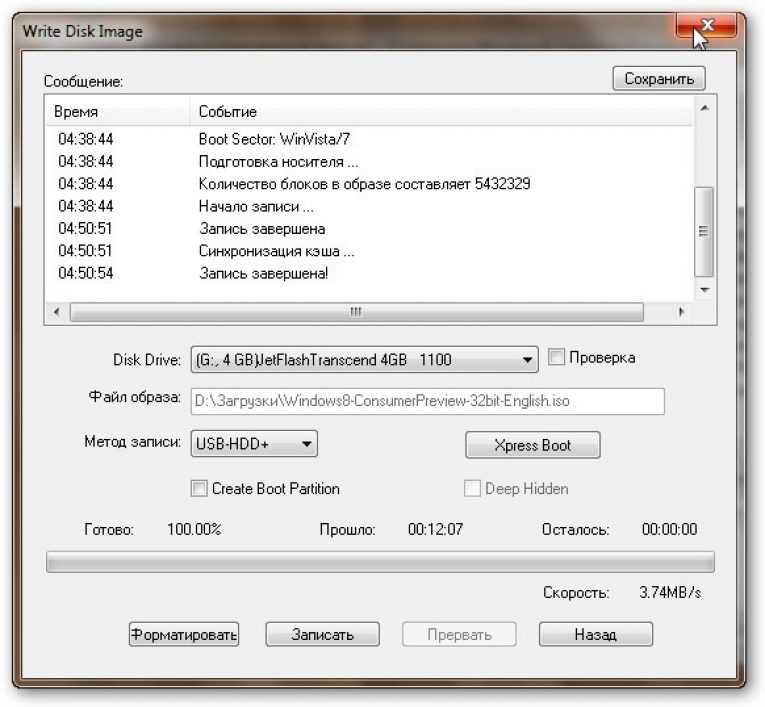 Теперь при установке Windows 8.1 с этой флешки ввод ключа можно будет пропустить.
Теперь при установке Windows 8.1 с этой флешки ввод ключа можно будет пропустить.
2.2. Отключение запроса ключа на диске
Если вы выбрали загрузку Windows 8.1 в виде ISO-файла, то для того, чтобы при установке можно было пропустить ввод ключа, диск нужно записать с помощью специальной программы, добавив файл «ei.cfg». Для этого можно использовать программу «Power ISO» или «Win ISO», которые очень похожи и вы можете скачать их в разделе « ».
Мы используем бесплатную демо-версию «Power ISO». Нажмите кнопку «Продолжить», которая станет доступна через 5 секунд после запуска программы.
Откройте ISO-файл Windows 8.1 с помощью кнопки «Открыть» на панели инструментов или команды «Открыть» в меню «Файл».
Перейдите в папку «sources» и скопируйте в нее файл «ei.cfg» с помощью кнопки «Добавить» на панели инструментов или просто перетащив его мышкой в окно программы.
Пролистайте список файлов вниз и убедитесь, что файл «ei.cfg» добавился в папку. Вставьте чистый DVD-диск и нажмите кнопку «Записать» на панели инструментов или выберите аналогичную команду в меню «Инструменты».
Вставьте чистый DVD-диск и нажмите кнопку «Записать» на панели инструментов или выберите аналогичную команду в меню «Инструменты».
Проверьте, что выбран правильный DVD-привод, поставьте галочку проверки диска после записи и нажмите кнопку «Записать».
Через 5-10 минут программа должна сообщить, что диск записан успешно. Теперь при установке Windows 8.1 с этого диска ввод ключа можно будет пропустить.
Если у вас возникли проблемы с «Power ISO», то попробуйте использовать программу «Win ISO», которая абсолютно аналогична.
3. Ускорение установки и подключение к интернету
Для повышения скорости установки Windows 8.1 можно отключить кабель интернета от вашего компьютера или ноутбука. Но учтите, что в этом случае вы не сможете в процессе установки создать для синхронизации параметров Windows с интернетом. Впрочем это нужно далеко не всем и в процессе установки можно создать локальную учетную запись.
4. Загрузка с установочного диска или флешки
Вставьте загрузочный диск или флешку. Для загрузки с них мы используем самый простой способ – загрузка с помощью «Boot Menu» («Меню Загрузки»). Для вызова «Boot Menu» на разных материнских платах и ноутбуках могут использоваться клавиши «F8», «F9», «F10», «F11», «F12» или «Esc». Часто эта клавиша указывается в подсказках, которые появляются при включении компьютера.
Для загрузки с них мы используем самый простой способ – загрузка с помощью «Boot Menu» («Меню Загрузки»). Для вызова «Boot Menu» на разных материнских платах и ноутбуках могут использоваться клавиши «F8», «F9», «F10», «F11», «F12» или «Esc». Часто эта клавиша указывается в подсказках, которые появляются при включении компьютера.
Сразу после включения компьютера зажмите и удерживайте клавишу вызова «Boot Menu» до появления меню выбора загрузочного устройства.
С помощью стрелочек «вниз» и «вверх» перейдите на DVD-привод или флешку и нажмите «Enter».
Если клавиша вызова не указывается в подсказках на начальном этапе загрузки компьютера, то эту информацию вы можете узнать из инструкции, на сайте производителя материнской платы или ноутбука, поиском в интернете или методом тыка.
Первым, что вы должны увидеть после сообщений BIOS – это строка типа «Press any key to boot from CD or DVD…» («Нажмите любую кнопку для загрузки с CD или DVD…») или «Press any key to boot from USB…» («Нажмите любую кнопку для загрузки с USB…»), если вы загружаетесь с флешки.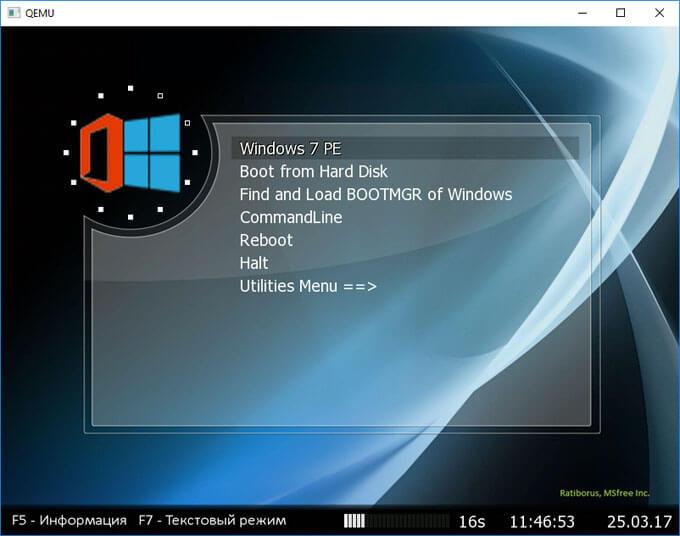
Увидев это сообщение, вы в течение нескольких секунд должны нажать любую клавишу на клавиатуре, я обычно нажимаю «Пробел». Если вы прозеваете этот момент, то установка Windows не начнется и вам придется перезагружать компьютер заново из старой операционной системы, комбинацией клавиш «Ctrl-Alt-Del» или кнопкой «Reset» на системном блоке.
Обращаю ваше внимание на то, что в процессе установки Windows компьютер перезагружается несколько раз и каждый раз может появляться такое сообщение, но нажимать «любую клавишу» на клавиатуре больше НЕНУЖНО
, иначе вы просто многократно запускаете переустановку Windows сначала и она у вас никогда не закончиться!
Дождитесь появления синего окна «Установка Windows».
6.1. Выбор языков
На данном этапе предлагается выбрать языки.
«Устанавливаемый язык» – это язык, на котором в операционной системе будут выводиться все сообщения. Если версия Windows многоязычная, то вам будет доступен выбор. Большинство редакций Windows имеют только один язык операционной системы и желательно, чтобы он был вам хорошо понятен.
«Формат времени и денежных единиц» – определяет названия месяцев, дней недели, основной валюты, принятых в вашей стране цифровых разделителей (точка или запятая) и т.п. Что это значит? Ну, например, если вы выберете «Украинский», то в программах для набора текста и таблиц дни недели, месяцы и денежные единицы будут автоматически подставляться на украинском языке вне зависимости от языка всего документа. Поэтому выбирать национальный формат есть смысл, только если большинство ваших документов будет на национальном языке. Впрочем, это легко изменить в Windows в любое время.
«Метод ввода (раскладка клавиатуры)» – это всего лишь язык ввода по умолчанию, который будет использоваться при запуске Windows и всех программ. Есть смысл установить тот, на котором вы общаетесь и пишите. Если вы будете использовать компьютер в основном для программирования, то возможно удобней выбрать раскладку «США» (английский). После установки Windows вы сможете добавить и назначить по умолчанию любой язык.
Для русскоязычных жителей СНГ я рекомендую везде оставить «Русский», так как при установке некоторых программ, имеющих мультиязычный интерфейс, они могут оказаться не на русском языке, а на том, который вы указали в одном из полей при установке системы.
6.2. Запуск установки
В следующем окне нажимаем кнопку «Установить» под логотипом «Windows 8».
6.3. Ввод ключа
Если у вас есть лицензионный ключ и вы не отключали его ввод, то появиться запрос на ввод ключа. Введите 25-значный лицензионный ключ, который указан на диске, наклейке-сертификате или был получен через интернет.
6.4. Лицензионное соглашение
Ставим галочку «Я принимаю условия лицензии» и нажимаем «Далее».
7. Тип установки Windows 8.1
Нам предлагают два типа установки.
Для обновления Windows 7 и Windows 8 до Windows 8.1 нужно загрузиться в установленной операционной системе и запустить обновление Windows с помощью файла «setup.exe» на диске.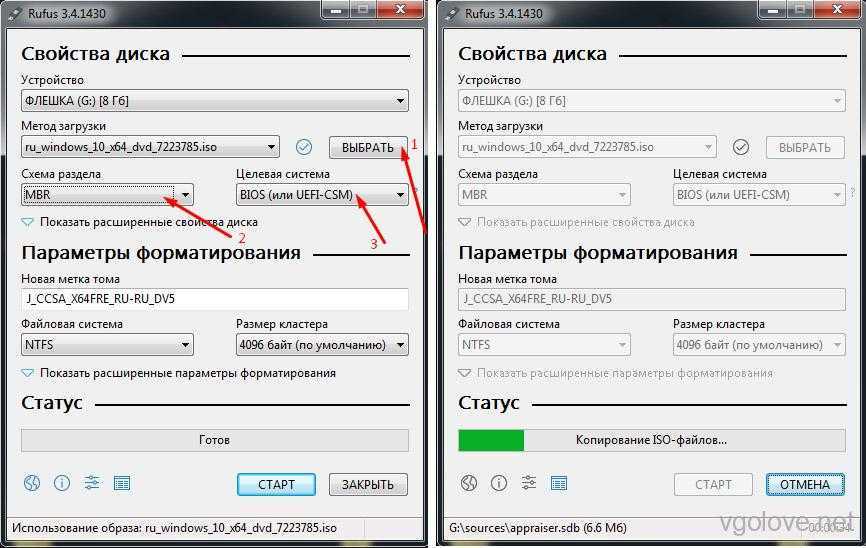 При этом можно будет выбрать обновление с сохранением личных файлов или без сохранения.
При этом можно будет выбрать обновление с сохранением личных файлов или без сохранения.
Обновить Windows 8 до 8.1 можно также через интернет с помощью магазина приложений Windows, но этот способ занимает больше времени и не подходит тем, у кого медленный интернет, так как потребуется закачать около 2 Гб.
Windows XP и Windows Vista обновить до Windows 8 или 8.1 нельзя.
Я рекомендую использовать обновление только с Windows 8 до 8.1, особенно для лицензионной версии Windows 8. В остальных случаях лучше этого не делать, так как такой тип установки наследует проблемы предыдущей операционной системы и вероятно, что компьютер будет тормозить или работать со сбоями.
«Выборочная» – установка новой копии Windows 8.1 на новый или существующий раздел жесткого диска. При установке на новый компьютер на жестком диске создаются разделы, а при установке на старый компьютер разделы либо удаляются и создаются заново, либо выбирается раздел, на котором достаточно места для установки. С помощью этого типа установки можно также установить Windows 8.1 второй операционной системой, например, вместе с уже имеющейся Windows 7. В таком случае при включении компьютера будет выдаваться запрос какую операционную систему вы хотите загрузить.
С помощью этого типа установки можно также установить Windows 8.1 второй операционной системой, например, вместе с уже имеющейся Windows 7. В таком случае при включении компьютера будет выдаваться запрос какую операционную систему вы хотите загрузить.
Выбираем «Выборочную установку» и перед нами откроется окно выбора диска для установки Windows 8.1.
8. Конфигурация диска
Конфигурацией диска называется процесс создания, удаления, форматирования разделов жесткого диска для установки на него Windows.
8.1. Конфигурация диска на старом компьютере
Если вы переустанавливаете Windows на старом компьютере, то на нем уже есть один («C») или несколько разделов («C», «D»…). Надеюсь, что вы не забыли с диска «C» на внешний диск, так как в процессе переустановки Windows диск «C» будет очищен.
Жесткий диск Transcend StoreJet 25M TS500GSJ25M 500 GB
Если на вашем диске всего один раздел, то лучше его удалить и создать два новых – один небольшого объема для операционной системы и программ, второй на все оставшееся место для ваших файлов. Такая конфигурация диска будет более удобной и надежной в плане резервного копирования и восстановления операционной системы и ваших файлов.
Такая конфигурация диска будет более удобной и надежной в плане резервного копирования и восстановления операционной системы и ваших файлов.
Если на вашем диске несколько разделов, то первый, на котором установлена Windows, можно удалить и создать на его месте новый, а второй с вашими файлами оставить как есть.
8.2. Конфигурация диска на новом компьютере
При установке Windows на новый компьютер ваш диск абсолютно пустой и не имеет никаких разделов. Оптимальным вариантом будет создать два раздела – один небольшого объема для операционной системы и программ, второй на все оставшееся место для ваших файлов. Такая конфигурация диска будет удобнее и надежнее в плане резервного копирования и восстановления операционной системы и ваших файлов.
8.3. Конфигурация с двумя дисками
Если у вас два жестких диска, или один SSD и один обычный диск, то целесообразно на каждом из них создать по одному разделу и устанавливать Windows на тот, который быстрее (SSD) или меньше по объему, а второй полностью отдать под хранение ваших файлов.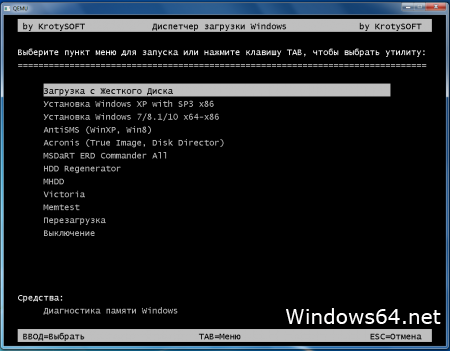
Если оба диска большие, то на первом можно создать два раздела – один небольшой для системы, один для хранения ваших файлов. На втором диске можно создать раздел на весь объем и использовать его для установки программ и игр, или также создать два раздела – первый для программ и игр, второй для файлов. Такая конфигурация обеспечит максимальную скорость загрузки программ и игр, так как Windows и файл подкачки будут на одном диске, а программы и игры на другом.
9. Настройка диска для Windows 8.1
9.1. Диск со старой системой
Если вы переустанавливаете Windows на старом компьютере, то на диске будет один или несколько разделов. На скриншоте ниже диск с 3-мя разделами, на котором установлена старая операционная система.
Раздел 1
– это скрытый загрузочный раздел Windows. Если у вас была установлена Windows 7, то размер этого раздела обычно составляет 100 Мб. В данном случае на диске установлена Windows 8, для которой типичен размер загрузочного раздела 350 Мб. Windows XP не имеет загрузочного раздела.
Windows XP не имеет загрузочного раздела.
Раздел 2
– это диск «С» в старой операционной системе, который в данном случае имеет размер 100 Гб. Вы легко сможете определить, что это именно он, зная размер вашего диска «C».
Раздел 3
– это обычно ваш диск «D», который вы также можете определить по его размеру.
Диск может иметь и другие разделы, которые вы также видели в своей операционной системе и они должны быть вам известны. Приставка «Диск 0» перед каждым разделом означает, что все они находятся на одном жестком диске. Если у вас 2 жестких диска или более, то они будут называться «Диск 1», «Диск 2» и т.д.
Если вы не уверены где какой диск, то лучше выключите компьютер, отключите один из дисков и попробуйте загрузить старую операционную систему, чтобы убедиться, что остался подключенным именно тот диск на который вы хотите переустановить Windows.
9.2. Удаление разделов
Лучшим вариантом является удаление старого раздела с Windows и создание нового для установки Windows 8. 1.
1.
Выберите раздел со старой операционной системой и нажмите «Удалить».
Если на диске есть загрузочный раздел, также удалите и его.
После этого появиться «Незанятое пространство на диске», на которое и можно будет установить Windows 8.1.
Желательно, чтобы было свободно не менее 40 Гб. Если места достаточно и на диске есть раздел с вашими файлами (диск «D»), то не удаляйте его, чтобы не потерять эти файлы. Если места для Windows 8.1 недостаточно, то заранее ваших файлов с диска «D», чтобы его можно было удалить и более рационально распределить дисковое пространство.
Давайте удалим диск «D», чтобы смоделировать такую ситуацию.
В результате получаем абсолютно чистый диск, как если бы мы устанавливали Windows 8.1 на новый компьютер.
На скриншоте выше диск объемом 500 Гб. Не удивляйтесь, что реальный размер 465.7 Гб. Производители округляют размеры жестких дисков до большего круглого числа. Таблицу с реальными размерами жестких дисков можно скачать в разделе « ».
9.3. Создание разделов
После этого появиться поле, в которое нужно будет ввести размер установочного раздела в мегабайтах. Оптимальный размер системного раздела составляет 10-20% от общего объема жесткого диска. Для Windows 8.1 рекомендую размер раздела от 50 до 200 Гб.
SSD диск лучше не разделять на несколько разделов, а полностью отдать под диск «C» для установки Windows, программ и игр. Тогда вы получите непревзойденную скорость работы компьютера!
Жесткий диск A-Data Ultimate SU650 120GB
Я беру обычно 10% от заявленного объема диска, то есть 50 Гб от диска на 500 Гб и 100 Гб от диска на 1000 Гб. Этого достаточно для установки основных программ, а игры лучше устанавливать на второй раздел вместе с остальными файлами, так как они занимают большой объем и затрудняют резервное копирование и восстановление системы, о чем мы поговорим в отдельной статье.
Но если вы любите экспериментировать и планируете устанавливать много серьезных программ и игр, то лучше сделать системный раздел побольше, порядка 20% от емкости диска или 100-200 Гб в натуральном выражении.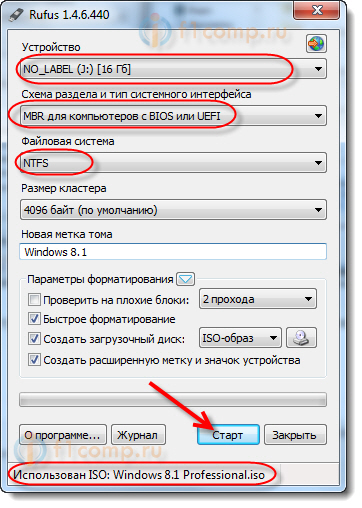 Так как все равно часть данных попадает на системный раздел и в будущем может возникнуть нехватка места на нем.
Так как все равно часть данных попадает на системный раздел и в будущем может возникнуть нехватка места на нем.
Давайте, чтобы все было наверняка, создадим системный раздел размером 100 Гб. Учтите, что 1 Гб = 1024 Мб. Кроме того, Windows 8.1 забирает из этого объема 350 Мб для создания скрытого загрузочного раздела.
Чтобы получить диск «C» размером 100 Гб, объем в мегабайтах нужно высчитать следующим образом:
100 Гб х 1024 + 350 Мб = 102 750 Мб
Эту цифру и нужно ввести в поле «Размер» и нажать кнопку «Применить».
Вот результат выполненной операции.
Как видите, создалось два раздела. «Раздел 1» размером 350 Мб используется для загрузчика операционной системы и в Windows мы его не увидим. «Раздел 2» имеет размер ровно 100 Гб и на него мы будем устанавливать Windows 8.1.
Скрытый загрузочный раздел объемом 350 Мб появиться при условии создания нового раздела для установки Windows 8.1. Если вы устанавливаете Windows 8.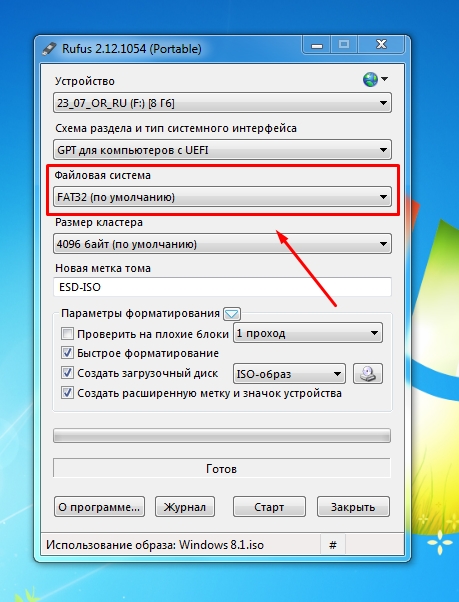 1 на существующий раздел, то файлы загрузчика будут располагаться на нем и отдельный раздел создаваться не будет.
1 на существующий раздел, то файлы загрузчика будут располагаться на нем и отдельный раздел создаваться не будет.
Еще осталось «Незанятое пространство…» объемом 365.4 Гб, на котором мы создадим еще один раздел для хранения пользовательских файлов. Для этого выделяем оставшееся «Незанятое пространство…» мышкой и нажимаем «Создать».
По умолчанию под него предлагается отвести все оставшееся место. Вы можете уменьшить это значение для того, чтобы оставить место под еще один раздел, если вам это нужно. Но мы оставим все как есть и просто нажимаем «Применить».
После этого новый раздел нужно отформатировать, иначе в Windows вы его не увидите.
Создать и отформатировать этот раздел можно и после установки Windows, но здесь это сделать быстрей и удобней.
10. Типы разметки дисков (MBR и GPT)
Рассмотренная нами структура разделов будет в случае, если установщик Windows выполнит разметку диска в старой системе MBR. Если установщик Windows выполнит разметку диска в новой системе GPT, то может быть создано несколько служебных разделов.
MBR
– это старый тип разметки, который поддерживает диски объемом до 2 Тб.
GPT
– новый тип разметки, который поддерживает диски объемом 3 Тб и более, но требует поддержки со стороны материнской платы. С дисками, размеченными в MBR, обычно бывает меньше проблем, но это не принципиально.
11. Установка Windows на диск 3 Тб и более
Если вы устанавливаете Windows 8.1 на диск объемом 3 Тб и более, то нужно чтобы он имел разметку GPT, иначе будет использоваться не весь его объем (около 2.3 Тб).
Если жесткий диск не используется для установки операционной системы, а будет вторым на вашем компьютере, то преобразовать его в GPT можно после установки Windows.
Если установщик Windows 8.1 создал скрытый раздел 350 Мб и больше никаких служебных разделов, это значит, что диск разметился в системе MBR. Для того, чтобы диск имел разметку GPT, придется покопаться в настройках BIOS, создать загрузочную флешку UEFI и возможно конвертировать диск в GPT самостоятельно.
11.1. Настройка загрузки в BIOS
Первым делом проверьте, что в настройках BIOS вашей материнской платы или ноутбука в разделе «Boot» («Загрузка») в приоритете загрузочные устройства UEFI.
В современном графическом интерфейсе программы «Setup» материнской платы это может выглядеть следующим образом.
После этого опять запустите установку Windows 8.1 с диска или флешки, удалите созданные разделы и попробуйте создать их заново.
11.2. Создание загрузочной флешки UEFI
Если настройка BIOS не помогла, то попробуйте в режиме «GPT для компьютеров с интерфейсом UEFI» в файловой системе «FAT32» и повторите установку с нее.
11.3. Конвертация диска в GPT без сохранения данных
Можно конвертировать жесткий диск из MBR в GPT самостоятельно прямо в процессе установки Windows 8.1. Для этого используется утилита командной строки «Diskpart», которая есть на установочном диске или флешке. Но этот способ не позволяет сохранить раздел с данными (диск «D»). Если у вас есть такой раздел, то чуть ниже я расскажу вам как выполнить преобразование диска в GPT с сохранением этого раздела.
Если у вас есть такой раздел, то чуть ниже я расскажу вам как выполнить преобразование диска в GPT с сохранением этого раздела.
Запустите установку Windows 8.1 и, дойдя до окна настройки диска, вызовите командную строку при помощи комбинации клавиш «Shift»+«F10».
После этого введите команды, указанные на скриншоте ниже, это очень просто. Переключение языка осуществляется комбинацией клавиш «Alt»+«Shift».
Обратите внимание, что нужно вводить номер диска, указанный в таблице. Если диск у вас один, то скорее всего его номер будет «0». Но если у вас два диска или вы устанавливаете Windows с флешки, то номер диска может сместиться. Ориентируйтесь по объему диска, указанному в таблице.
Теперь, для вашего удобства, приведу список команд, которые нужно вводить, в текстовом виде с пояснениями.
diskpart
— запуск утилиты
list disk
— просмотр дисков (для определения номера)
select disk 0
— выбор диска с номером 0
clean
— удаление всех разделов (с выбранного диска)
convert gpt
— конвертация диска в GPT
exit
— выход из утилиты
exit
— выход из командной строки
После этого командная строка закроется и перед вами будет чистый диск с разметкой GPT, на котором нужно будет создать разделы для установки Windows.
Таким же образом можно конвертировать жесткий диск из GPT в MBR, используя вместо команды «convert gpt» команду «convert mbr». Это может понадобиться, если у вас возникнут проблемы при установке Windows на диск с разметкой GPT.
11.4. Преобразование диска в GPT с сохранением данных
Если на вашем жестком диске есть раздел с данными (например, диск «D»), то преобразование без потери данных можно произвести с помощью программы «Acronis Disk Director». Как официально бесплатно получить последнюю версию этой программы и сделать загрузочный диск или флешку с «Acronis Disk Director» вы можете узнать из руководства, которое можно скачать в разделе « ».
12. Проблемы при установке
12.1. Windows не устанавливается на диск
Если установщик пишет «Невозможно установить Windows на этот диск», «Выбранный диск имеет стиль разделов GPT» или что-то подобное, то попробуйте конвертировать его наоборот из GPT в MBR с помощью утилиты «Diskpart» или «Acronis Disk Director», таким же образом как мы рассматривали выше.
12.2. Windows не видит диск
Иногда может возникнуть ситуация, что Windows 8.1 не обнаруживает вашего жесткого диска и в окне выбора диска для установки системы он не отображается.
Это чаще бывает при установке системы с использованием измененного дистрибутива (сборки). Лучше в таком случае использовать другой дистрибутив. Но есть и другие способы.
Проще всего изменить режим работы контроллера дисков в BIOS или UEFI вашей материнской платы или ноутбука с AHCI на IDE или обратно.
Если вы не знаете как это сделать, читайте об этом в статье . Это практически не повлияет на работу жесткого диска. Но если у вас SSD, то рекомендуется выставить режим AHCI и если установщик Windows все равно не увидит диск, то воспользоваться способом, изложенным ниже.
Скачайте с сайта производителя материнской платы или ноутбука драйвер контроллера жестких дисков (SATA AHCI Controller) для вашей версии операционной системы: Windows 8.1 x64 (64-х разрядная) или Windows 8. 1 x86 (32-x разрядная).
1 x86 (32-x разрядная).
Если он имеет расширение *.exe (Приложение Windows), запустите его и распакуйте в чистую папку. Если он имеет расширение *.zip (Сжатая zip-папка), распакуйте его с помощью контекстного меню (правая кнопка мыши) или раскройте как обычную папку и перетащите файлы в новую папку. Также распаковку в обоих случаях можно выполнить с помощью программы WinRAR, которую вы можете скачать в разделе « ».
Запишите эту папку на флешку и вставьте ее перед включением компьютера для установки Windows. При этом дистрибутив Windows может располагаться как на установочном DVD-диске, так и на этой флешке.
Когда дойдете до окна выбора жесткого диска, в котором он не отображается, нажмите на кнопку «Загрузить драйвер» и укажите место расположения файлов драйвера (папку на флешке).
Если драйвер подойдет, то установщик должен обнаружить ваш жесткий диск и он появится в окне выбора диска для установки. После этого на диске можно будет создавать разделы и выполнять установку на них Windows.
Теперь выбираем «Раздел 2» размером 100 Гб, на который мы устанавливаем Windows 8.1, и нажимаем «Далее».
Начинается копирование файлов, которое займет некоторое время.
Иногда этот процесс может остановиться на 0% или в любом другом месте на какое-то время, а потом быстро завершиться. Проявите терпение и не трогайте компьютер. Ждать может понадобиться 15-30 минут. Если после 30 минут ожидания ничего не происходит, то скорее всего компьютер завис или установочный диск плохо читается. Придется начать все сначала и при повторном зависании, возможно, заменить установочный диск. Также проблема может быть вызвана сбоями в работе DVD-привода, жесткого диска, оперативной памяти или материнской платы.
После копирования файлов компьютер несколько раз перезагрузится и продолжится процесс установки, требующий участия пользователя.
Напоминаю, что при появлении надписи «Press any key to boot from CD or DVD…», ничего нажимать уже НЕНУЖНО
.
14.
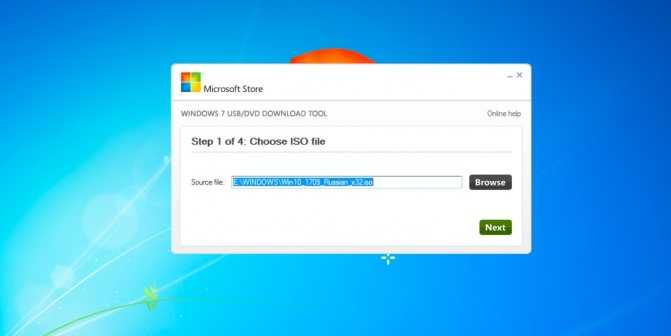 Запрос ключа
Запрос ключа
Если вы отключили запрос ключа, то окно с предложением ввести ключ все равно появится, но в нем будет кнопочка «Пропустить»
В следующем окне нужно ввести имя компьютера в сети и при желании изменить цвет основного фона Windows 8.1 с помощью ползунка.
Вводите имя компьютера на английском языке. Можно использовать буквы, цифры и дефис (знак минус). Переключение языка производиться с помощью кнопки в правом нижнем углу окна или комбинации клавиш «Alt»+«Shift». Если у вас несколько компьютеров, то первому компьютеру можно дать имя PC-1, PK-1 или Home-1, второму – PC-2, PK-2 или Home-2, ноутбуку – HP, DELL, ACER или имя пользователя (Alex, Misha, Vera). Так вам будет легче потом ориентироваться, но в принципе это не имеет большого значения и имя компьютера можно всегда поменять.
В левом нижнем углу есть кнопка для включения помощи людям с плохим зрением и имеющим сложности в использовании клавиатуры. Эта кнопка будет и в следующих окнах на протяжении установки Windows 8. 1.
1.
Для продолжения установки нажмите кнопку «Далее».
В следующем окне предлагается настроить основные параметры Windows 8.1, либо продолжить установку ничего не меняя.
Если вы спешите или не хотите разбираться в этих параметрах, то просто нажмите «Использовать стандартные параметры», ничего страшного не произойдет и Windows 8.1 будет работать нормально. Все эти параметры можно изменить после установки Windows, но на данном этапе это сделать быстрее и проще.
Для любителей во всем разобраться и настроить по своему желанию предлагается краткое описание параметров, которые можно настроить, а также более подробная информация о них под ссылкой «Подробнее о стандартных параметрах». Но я объясню вам все проще и понятнее, а также упомяну о том, что не написано в справке
Нажмите кнопку «Настроить».
17.1. Настройка сети
После этого, если компьютер обнаружит сеть, может появиться окно настройки сети.
Вас спрашивают хотите ли вы, чтобы компьютер обнаруживал другие сетевые устройства. К таким устройствам относиться другие компьютеры, телевизоры с сетевой картой или Wi-Fi, сетевые принтеры, мобильные устройства и т.п.
К таким устройствам относиться другие компьютеры, телевизоры с сетевой картой или Wi-Fi, сетевые принтеры, мобильные устройства и т.п.
Если ваш компьютер подключается через роутер и у вас есть другие сетевые устройства, то выберите «Да» (Для домашних или рабочих сетей).
Если компьютер подключается к интернету напрямую или у вас нет других сетевых устройств, то выберите «Нет» (Для сетей в общественных местах). В этом случае безопасность вашего подключения к интернету будет выше.
17.2. Обновление компьютера и приложений
Для выбора режима установки обновлений нажмите на поле «Центр обновления Windows».
В выпадающем меню можно выбрать один из 3-х режимов установки обновлений.
«Автоматически устанавливать важные и рекомендуемые обновления» – установка всех обновлений. К важным относятся обновления безопасности и исправление ошибок. К рекомендуемым – установка дополнительных служб и других системных компонентов. Большинство специалистов советуют использовать этот режим.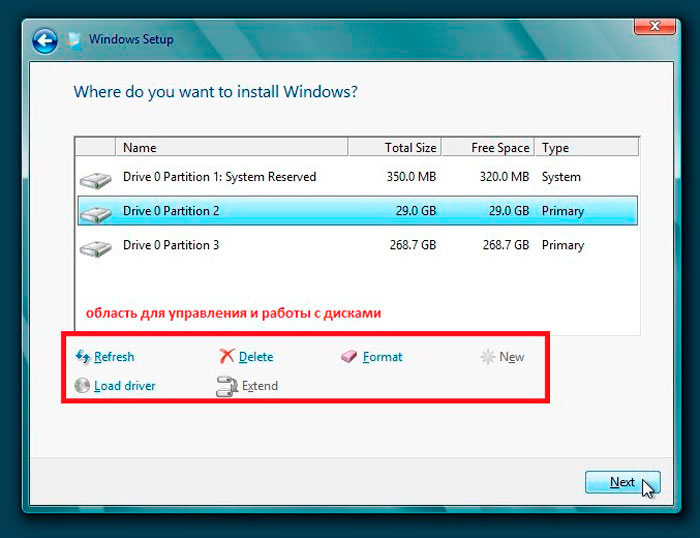
«Автоматически устанавливать важные обновления» – установка только обновлений безопасности и исправление ошибок.
«Не настраивать Центр обновления Windows» – обновления устанавливаться не будут. Включить автоматическое обновление, можно будет позже в операционной системе.
От себя хочу сказать, что если для вас важна защита ваших данных и вы не знаете как защититься от угроз безопасности в интернете, то важные обновления устанавливать необходимо. С другой стороны множественные обновления со временем приводят к замедлению работы компьютера, а вместе с рекомендуемыми обновлениями в операционную систему устанавливается большое количество ненужных компонентов. Если вы используете компьютер в основном для игр, у вас хорошо настроена безопасность, есть резервная копия системы и всех личных файлов, то в принципе можно обойтись без обновлений и компьютер будет работать максимально быстро. Но все же я рекомендую устанавливать хотя бы наиболее важные обновления.
В группе обновлений есть еще два параметра.
«Автоматически получать драйверы…» – выключите этот параметр, если не хотите, чтобы драйвера для устройств устанавливались автоматически. Если вы не уверены, что справитесь с самостоятельным поиском и установкой драйверов оставьте этот параметр включенным. Лично я не люблю когда система сама обновляет драйверы, так как это может влиять на работу программ, игр и не всегда можно понять в чем дело. Обновляя драйвер по необходимости вручную вы сможете контролировать вызванные им изменения (например, FPS в игре).
«Автоматически обновлять мои приложения» – выключите этот параметр, если не хотите, чтобы приложения из магазина Windows обновлялись автоматически. Лично мне не нравится большинство стандартных приложений Windows 8 с новым интерфейсом и я ими не пользуюсь. Соответственно нет смысла постоянно их обновлять, затрачивая на это ресурсы компьютера, увеличивая время его загрузки и захламляя ненужными файлами. А любое из приложений можно обновить по необходимости самостоятельно.
17.3. Защита компьютера и конфиденциальности
В этой группе всего два параметра, касающиеся «SmartScreen» и запроса «Do Not Track».
«SmartScreen» – это специальная служба, которая отправляет на проверку в Microsoft подозрительные сайты и файлы. Она работает в браузере «Internet Explorer» и магазине приложений Windows. Отключать эту функцию не рекомендуется.
«Do Not Track» (не отслеживать) – браузер «Internet Explorer» отправляет сайтам запрос «Do Not Track», который указывает им, что вы не хотите, чтобы эти сайты собирали вашу личную информацию для использования в статистических и маркетинговых целях. Можно оставить эту функцию включенной, но по сути это ни на что не влияет, так как каждый сайт сам решает придерживаться этой рекомендации или игнорировать.
17.4. Поиск решений проблем в Интернете
Эти параметры направлены на решение проблем и улучшение совместимости.
«Использовать отчеты об ошибках…» – при возникновении ошибки в операционной системе или какой-либо программе Windows будет оправлять данные об ошибке в Microsoft и пытаться найти решение проблемы в интернете. Это помогает редко, но лучше не отключать такую возможность.
Это помогает редко, но лучше не отключать такую возможность.
«Использовать списки совместимости Internet Explorer…» – призвано улучшить отображение некоторых сайтов в браузере «Internet Explorer» и этот параметр можно оставить включенным.
17.5. Отправка сведений в Microsoft
Эти параметры включают отправку в Microsoft сведений, которые эта компания считает полезными для улучшения Windows.
Компания заявляет, что эти данные не нарушают конфиденциальности пользователей. С другой стороны разработчику и без этих переключателей ничто не мешает скрытно следить за пользователями. Если вы меценат или филантроп, то можете включить отправку сведений в компанию Microsoft. Я же предпочитаю экономить ресурсы компьютера и не включаю эти опции.
17.6. Отправка данных в Microsoft и другие службы
Эти параметры предназначены для несколько других целей, чем предыдущие и влияют на удобство работы пользователей.
«Получать варианты и результаты поиска из Интернета…» – в поисковой строке, которая появляется при нажатии чудо-кнопки «Поиск» и используется для поиска файлов на компьютере, будет также производиться поиск в Интернете с помощью поисковой системы Bing от Microsoft. Лично мне эта идея не нравится, так как я привык с помощью поиска Windows искать только файлы на своем жестком диске, а информацию в Интернете я ищу в браузере с помощью Google или Яндекс. Если вы не хотите осуществлять поиск в интернете с помощью чудо-кнопки «Поиск», что приводит к ненужным запросам в интернет, отключите эту функцию.
Лично мне эта идея не нравится, так как я привык с помощью поиска Windows искать только файлы на своем жестком диске, а информацию в Интернете я ищу в браузере с помощью Google или Яндекс. Если вы не хотите осуществлять поиск в интернете с помощью чудо-кнопки «Поиск», что приводит к ненужным запросам в интернет, отключите эту функцию.
«Предварительно загружать прогнозируемые страницы в Internet Explorer» – браузер IE, пока вы смотрите один сайт, будет загружать другие сайты на основе частоты их посещения. Если вы постоянно посещаете несколько сайтов, то эта функция должна ускорить процесс их загрузки. Но если у вас лимитированный интернет (например, 3G) и вы не просматриваете каждый раз одни и те же сайты или компьютер недостаточно мощный (например, нетбук), то эту опцию лучше отключить.
«Разрешить приложениям использовать мое имя и аватар» – программы типа «Skype» смогут использовать имя вашей учетной записи и значок пользователя (аватар) из Windows, чтобы так видели вас другие пользователи. На мой взгляд это интересная функция, только вот имя учетной записи может быть на английском, а значок не иметь к вам никакого отношения, да и работать это будет только в приложениях из магазина Windows. Так что значение этого параметра не так важно.
На мой взгляд это интересная функция, только вот имя учетной записи может быть на английском, а значок не иметь к вам никакого отношения, да и работать это будет только в приложениях из магазина Windows. Так что значение этого параметра не так важно.
«Позволить приложениям использовать мой идентификатор получателя рекламы» – приложения, в которых отображается реклама, будут показывать рекламу на основе ваших интересов, используя сведения о том, что вы искали в интернете. В любом случае реклама отображаться будет. Лично мне кажется глупым, что мне многократно предлагают то, что меня уже не интересует. Хотя, если вы часто покупаете что-то в интернете (например, одежду), то вам возможно будут интересны постоянные предложения на эту тему.
«Разрешить Windows и приложениям запрашивать сведения о моем местонахождении» – удобно при просмотре прогноза погоды, навигационных карт, поиска ближайших магазинов и т.п. Можно оставить функцию включенной. Данные о месторасположении определяются через интернет с помощью сервиса Microsoft.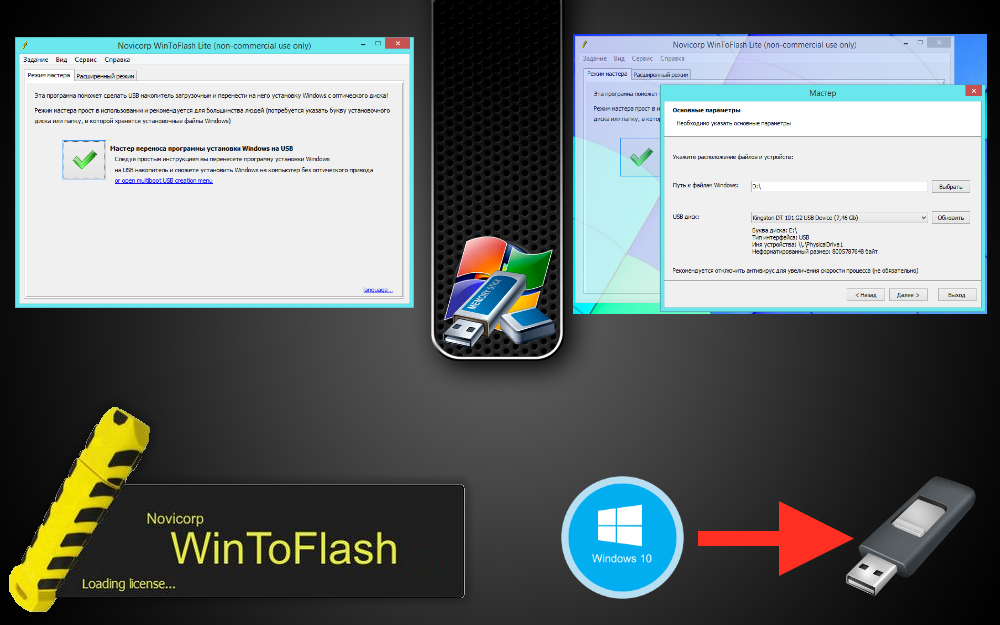
«Улучшить защиту от вредоносных программ…» – в Microsoft будут отправляться сведения и подозрительные файлы, обнаруженные с помощью «Защитника Windows» для его улучшения и обновления сигнатур. Если вы не хотите помогать в этом компании Microsoft, то отключите данную опцию, тем самым сберегая ресурсы компьютера.
18. Вход или создание учетной записи
В следующем окне предлагается выполнить «Вход в учетную запись Майкрософт».
Если у вас уже есть учетная запись Microsoft (Windows Live, Xbox Live, Outlook.com, Windows Phone или OneDrive) и вы знаете зачем это нужно, то введите логин (e-mail) и пароль. После этого установщик Windows попытается проверить эти данные через интернет. Если данные окажутся неверными, то программа установки сообщит вам об этом, проверьте раскладку клавиатуры и попробуйте внимательно повторить ввод. Если соединиться с сервером не удастся, то Windows примет параметры, но синхронизация будет возможна только после восстановления связи с сервером и проверки учетной записи. Если вы еще не знаете для чего нужна учетная запись Microsoft, то читайте об этом далее.
Если вы еще не знаете для чего нужна учетная запись Microsoft, то читайте об этом далее.
19. Для чего нужна учетная запись Microsoft
Учетная запись Microsoft позволяет синхронизировать с облачным хранилищем OneDrive от Microsoft:
- оформление начального экрана
- закладки и журнал браузера Internet Explorer
- параметры магазина Windows
- файлы пользователя
Таким образом, в случае переустановки Windows 8.1 или установки ее на втором вашем компьютере (например, на ноутбуке), ваши параметры автоматически восстановятся из интернета и вам не придется настраивать их заново.
Что я имею здесь сказать. Оформление начального экрана в принципе синхронизировать не обязательно. Синхронизация закладок браузера полезная вещь, только вот большинство вместо браузера Internet Explorer используют Chrome или Firefox, которые имеют свои сервисы синхронизации. Параметры магазина Windows это тоже хорошо, если вы будете использовать современные «плиточные» приложения. Лично мне они не нравятся. Синхронизация файлов пользователя с облачным хранилищем при наличии быстрого интернета вещь полезная. Но OneDrive можно настроить и использовать не входя в учетную запись в Windows 8.1. Еще я заметил, что компьютеры, использующие для входа в Windows 8.1 учетную запись Microsoft, загружаются дольше. Так что я предпочитаю локальную учетную запись. Но разница в принципе небольшая и если вы желаете соответствовать современным веяниям моды компьютерных технологий, любите экспериментировать и будете использовать Windows 8.1 на нескольких ПК, то почему бы и нет?
Лично мне они не нравятся. Синхронизация файлов пользователя с облачным хранилищем при наличии быстрого интернета вещь полезная. Но OneDrive можно настроить и использовать не входя в учетную запись в Windows 8.1. Еще я заметил, что компьютеры, использующие для входа в Windows 8.1 учетную запись Microsoft, загружаются дольше. Так что я предпочитаю локальную учетную запись. Но разница в принципе небольшая и если вы желаете соответствовать современным веяниям моды компьютерных технологий, любите экспериментировать и будете использовать Windows 8.1 на нескольких ПК, то почему бы и нет?
Если у вас нет учетной записи Microsoft, то вы можете создать локальную учетную запись, которая не будет синхронизироваться с интернетом, или заморочиться и создать учетную запись Microsoft, которая будет синхронизироваться с интернетом.
20. Создание локальной учетной записи
Нажмите «Войти без учетной записи Майкрософт».
В следующем окне нужно ввести имя основного пользователя, который будет являться администратором компьютера.
Рекомендую вводить имя английскими буквами без пробелов, так как такое же название будет иметь папка профиля пользователя, в которую могут сохраняться настройки программ и игр. А некоторые, даже современные программы и игры, не могут сохранять файлы в папки с русскими названиями.
В этом же окне предлагается сразу задать пароль для этой учетной записи и подсказку, на случай если вы его забудете. Рекомендую не вводить пароль на данном этапе, так как в процессе настройки Windows, установки драйверов и программ компьютер будет многократно перезагружаться и вы просто запаритесь его вводить.
Задать пароль на учетную запись можно после полной настройки и создания резервной копии системы. В принципе, если вы не опасаетесь, что кто-то может включить ваш компьютер и получить доступ к конфиденциальной информации или нанести вред операционной системе, то пароль можно вообще не использовать.
Нажмите кнопку «Готово».
21. Создание учетной записи Microsoft
Сразу предупреждаю, что придется немного заморочиться.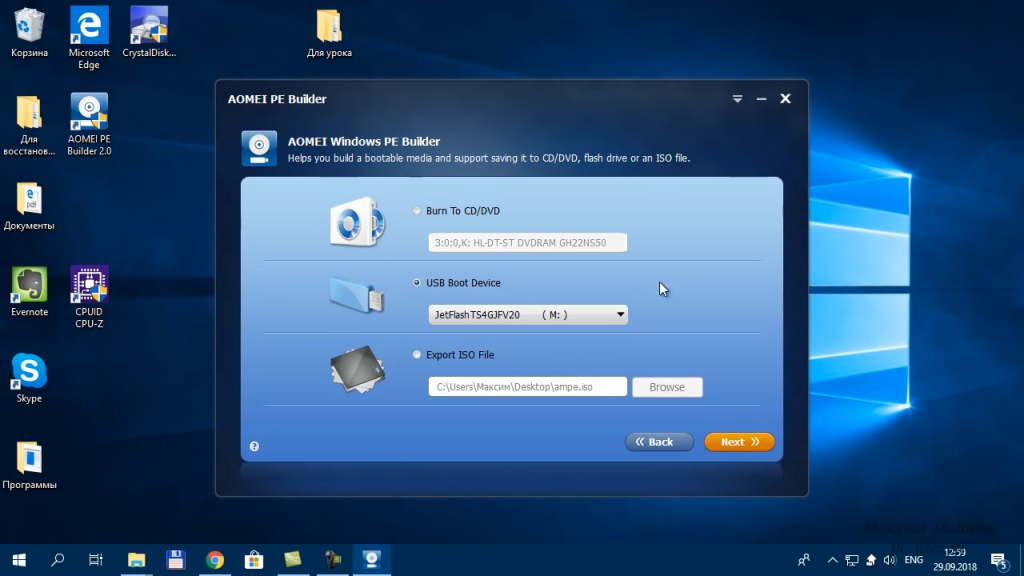 Желательно иметь доступ в интернет с другого компьютера или мобильного устройства (смартфона, планшета), адрес электронной почты и мобильный телефон. Но в принципе можно без всего этого обойтись.
Желательно иметь доступ в интернет с другого компьютера или мобильного устройства (смартфона, планшета), адрес электронной почты и мобильный телефон. Но в принципе можно без всего этого обойтись.
Нажмите «Создать новую учетную запись».
21.1. Имя, e-mail и пароль
Введите Фамилию и Имя в соответствующие поля (желательно на английском языке).
Вам предлагается создать новый адрес электронной почты (e-mail) на одном из почтовых серверов Microsoft (outlook.com или hotmail.com).
Если такой e-mail уже существует, то появиться сообщение «Этот адрес электронной почты уже является учетной записью Майкрософт».
Введите другое имя почтового ящика или выберите другой почтовый сервер.
Если у вас есть электронный ящик на другом почтовом сервере (@mail.ru, @yandex.ru, @gmail.com и др.), то лучше использовать его. Для этого нажмите на ссылку «Вы также можете использовать свой любимый адрес электронной почты».
После этого введите свой действительный почтовый ящик, создайте новый пароль для входа в Windows 8.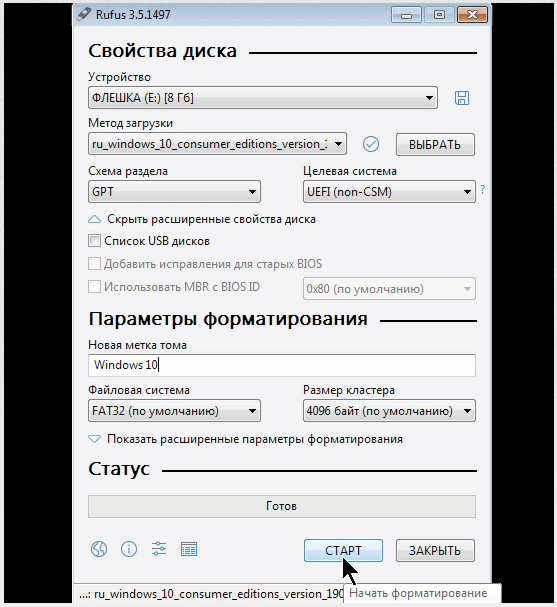 1, подтвердите его и выберите страну, в которой вы живете.
1, подтвердите его и выберите страну, в которой вы живете.
Пароль должен быть не менее 8 символов, обязательно содержать большие, маленькие английские буквы и цифры. Пароль не должен содержать ваше имя, фамилию и простые последовательности символов (qwert, 1234 и т.п.). В противном случае программа установки его не примет.
21.2. Настройка SkyDrive (OneDrive)
После этого может появиться окно (а может и нет), в котором можно отключить функцию резервного копирования файлов и параметров в облачный сервис Microsoft. Раньше он назывался SkyDrive, но был переименован в OneDrive. В установщике Windows 8.1, по каким-то недоразумениям присущим Microsoft , фигурирует старое название сервиса. Я не понимаю зачем создавать учетную запись Microsoft если не планируешь использовать синхронизацию, но если вы хотите ее отключить, нажмите на ссылку «Отключить эти параметры SkyDrive».
21.3. Добавление сведений для защиты учетной записи
В следующем окне предлагается ввести дату рождения, пол, телефонный код страны, номер телефона и запасной адрес электронной почты.
Рекомендую ввести все данные, включая номер телефона. Это позволит восстановить учетную запись в случае взлома и потери над ней контроля. Если у вас нет еще одного почтового ящика, то запасной адрес электронной почты можно не вводить.
21.4. Настройки общения (обратной связи)
Я изумленно удивляюсь таким нововведениям Microsoft как ввод капчи в процессе установки Windows для подтверждения, что вы человек, а не робот… Вероятно Microsoft подразумевает возможность установки Windows человекообразным роботом, нажимающим клавиши на клавиатуре, но не понимающим картинки
Введите английские буквы, изображенные на картинке, в поле чуть ниже. Буквы можно вводить как заглавными, так и маленькими. Если вы не можете разобрать буквы на картинке или программа установки сообщит, что вы ошиблись, нажмите на ссылку «Новое» для вывода другой картинки и введите изображенные на ней буквы.
Еще один прикол Microsoft (или издевательство над плохо видящими) заключается в ссылке «Аудио», которая предназначена для произнесения вслух изображенных букв.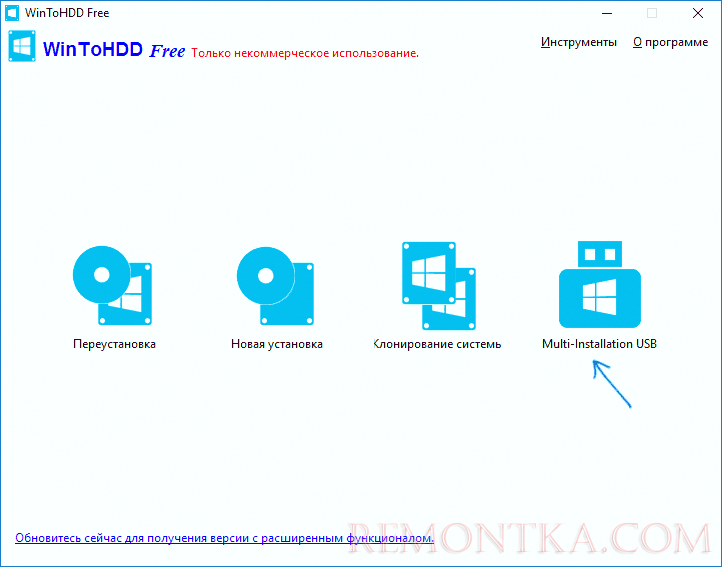 Но мне ни разу не удалось воспользоваться такой возможностью, так как в Windows не было подходящего драйвера звуковой карты. Возможно, вам повезет больше
Но мне ни разу не удалось воспользоваться такой возможностью, так как в Windows не было подходящего драйвера звуковой карты. Возможно, вам повезет больше
А может компании Microsoft нужно просто немного помочь, оставив галочку «Улучшить работу служб…», и они сделают Windows еще лучше Но я, давно потеряв надежду, ее снял… Также я снял галочку «Отправлять мне специальные предложения Майкрософт…», так как не хочу захламлять почтовый ящик, мне спама хватает…
21.5. Подтверждение учетной записи
Microsoft опять обращается к нам сообщением «Помогите нам защитить вашу информацию», но в этот раз игнорировать их просьбу не рекомендую. На данном этапе вам потребуется подтвердить ваш телефонный номер или e-mail.
Выберите способ подтверждения, заполните необходимое поле и нажмите «Далее». Если вы уже ранее получили код, то нажмите ссылку «У меня есть код». Если вы не получили SMS с кодом на ваш мобильный и у вас нет доступа к интернету для подтверждения адреса электронной почты, то нажмите ссылку «Я не могу сделать это сейчас». Установка продолжится, а подтверждение можно будет произвести позже.
Установка продолжится, а подтверждение можно будет произвести позже.
В следующем окне введите полученный с помощью SMS или e-mail код.
Если вы не получили код по SMS и хотите получить его по e-mail (или наоборот), нажмите на ссылку «Использовать другой способ». Если получить код никак не удается, то нажмите на ссылку «Я не могу сделать это сейчас». Установка продолжится, а подтверждение можно будет произвести позже.
22. Окончательная настройка и установка приложений
Это заключительный этап установки Windows 8.1. В это время на экране меняется цвет фона и отображается текущая операция.
Данный этап проходит быстрее при отключенном интернете, но если вы его не отключали до начала установки, то уже это делать нежелательно. Наберитесь терпения, этот процесс может занять 5-15 минут.
23. Вход в систему
В конце установки Windows 8.1, если вы вводили пароль к учетной записи, отобразиться экран блокировки.
Кликните мышкой или нажмите любую кнопку на клавиатуре, чтобы появился экран входа в систему.
Введите ваш пароль и кликните мышкой на стрелочку или нажмите клавишу «Enter» на клавиатуре. Обратите внимание на язык ввода, иначе вы не сможете зайти в систему. После этого должна отобразиться плитка приложений.
Чтобы попасть на привычный рабочий стол выберите одноименную плитку. Если вы не задавали пароль для учетной записи, то рабочий стол может отобразиться сразу после загрузки компьютера.
Для управления компьютером (настройка, выключение) подведите указатель мышки в правый нижний угол. Чтобы выключить или перезагрузить компьютер нажмите на значок шестеренки.
А затем на кнопку выключения и выберите требуемое действие.
24. Активация Windows 8.1
Если в процессе установки вы ввели лицензионный ключ, то активация Windows 8.1 произойдет автоматически при подключении к интернету.
Если вы не вводили лицензионный ключ, то активация не произойдет и через 3 дня начнут появляться напоминания об активации. Но вы можете продолжать использовать Windows 8. 1 дальше. Через 30 дней напоминания об активации будут происходить ежечасно.
1 дальше. Через 30 дней напоминания об активации будут происходить ежечасно.
Для выполнения активации можно приобрести лицензионную версию Windows 8.1 в магазине, отдельно лицензионный ключ на сайте Microsoft, или активировать Windows 8.1 другим способом
25. Ссылки
В следующей статье я расскажу вам , чтобы пользоваться Windows 8.1 было также привычно как Windows XP и Windows 7. Также не забудьте , и .
Жесткий диск A-Data Ultimate SU650 240GB
Жесткий диск Transcend StoreJet 25M3 1 TB
Sandisk Cruzer
Не так давно Microsoft опубликовала тестовую версию (Developer Preview) своей новой операционной системы Windows 8. Пользователи всего мира могут скачать её и установить на своих компьютерах абсолютно бесплатно. Правда есть один нюанс — установить тестовую версию Widows 8 путём обновления Windows 7 нельзя, необходимо предварительно нарезать дистрибутив на DVD или поместить на USB-флешку. Ранее для создания загрузочной USB-флешки требовалось несколько специальных программ, разобраться в которых было не так то просто.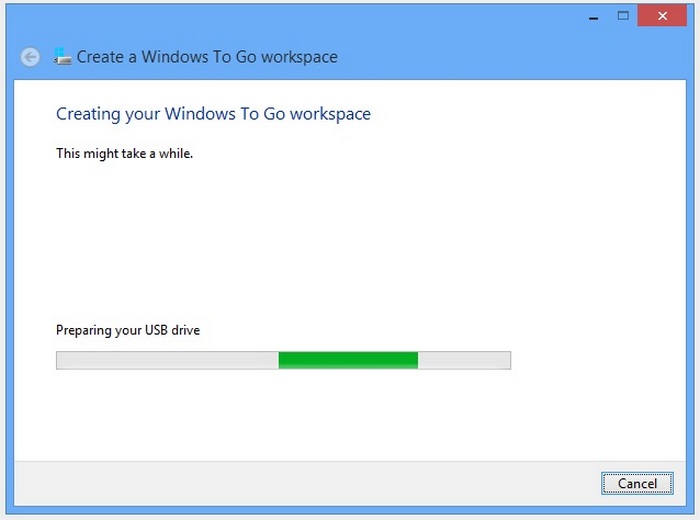 Теперь же сама Microsoft разработала и бесплатно предоставляет простую, удобную утилиту для установки Windows 8 с USB флешки.
Теперь же сама Microsoft разработала и бесплатно предоставляет простую, удобную утилиту для установки Windows 8 с USB флешки.
Для установки дистрибутива Windows 8 на USB потребуется флешка объёмом не менее 4GB, иначе дистрибутив просто на неё не поместится.
Процесс создания установочной флешки с Windows 8 следующий:
1. Флешку нужно отформатировать в формат FAT32 с помощью стандартной утилиты Windows 7. Для этого вставьте USB-флешку в привод, дождитесь пока она появится в проводнике, а затем щёлкните по ней правой клавишей мышки. В контекстном меню выберите команду «Форматировать…».
В диалоге форматирования выберите формат FAT32, остальные параметры можно не менять. Для запуска форматирования нажмите кнопку «Начать».
Дождитесь завершения форматирования флешки.
2. Скачайте и установите на компьютер программу (прямая ссылка с официальной страницы программы):
3. Если вы ещё не скчачали ISO-образ диска с дистрибутивом Windows 8 Consumer Preview, скачайте. Ссылки на него можно найти в нашем обзоре:
Ссылки на него можно найти в нашем обзоре:
4. Запустите программу Microsoft Windows 7 USB / DVD Download Tool
. Появится пошаговый мастер подготовки флешки. На первом шаге укажите ISO-образ Windows 8, который вы ранее скачали:
На следующем шаге выберите опцию копирования содержимого образа на «USB device».
Программа скопирует все файлы на флешку и сделает её загрузочной.
Установка Windows 8 с флешки
После завершения создания загрузочной флешки включите её в компьютер, на который хотите установить Windows 8. Необходимо настроить БИОС компьютера на загрузку с USB, после чего перезагрузить ПК. После этого, при загрузке должна автоматически начаться установка Windows 8 с флешки.
Для установки Windows необходим загрузочный диск или загрузочная флешка. В этой статье я расскажу о самых простых и надежных способах создания загрузочных носителей, которые работают с любыми версиями Windows (XP, 7, 8, 10).
Если вы переустанавливаете Windows на старом компьютере, то рекомендую выполнить . Подготовьте заранее .
Подготовьте заранее .
Если вы приобрели Windows на DVD-диске и у вашего компьютера или ноутбука есть DVD-привод, то вам эта статья не нужна, переходите к следующей статье « ».
2. Выбор загрузочного носителя
Если у вас есть установочный диск c Windows, но у вашего компьютера или ноутбука нет DVD-привода, то вам понадобиться компьютер с DVD-приводом для создания из установочного диска загрузочной флешки. Переходите к разделу « ».
Sandisk Cruzer
Если вы получили Windows в виде файла-образа, то необходимо создать загрузочный диск или флешку. Если у вашего компьютера или ноутбука есть DVD-привод, то проще и надежней использовать DVD-диск. Подготовьте 2-3 чистых диска DVD-R 16x и переходите к разделу « ».
Если у вашего компьютера или ноутбука нет DVD-привода или вам лень идти в магазин за дисками , то возьмите флешку объемом от 4 Гб и переходите к разделу « ».
3. Создание образа диска
Мы используем программу Daemon Tools для создания файла-образа из установочного диска Windows, который в дальнейшем понадобится для создания загрузочной флешки. Скачать ее вы можете в конце статьи в разделе « ».
Скачать ее вы можете в конце статьи в разделе « ».
3.1. Установка Daemon Tools
3.2. Создание образа в Daemon Tools
Вставьте установочный диск Windows в DVD-привод и закройте окно автозапуска, если оно появится. Найдите ярлык «DAEMON Tools Lite» на рабочем столе или в меню «ПУСК» и запустите программу. Нажмите на значок диска с дискетой «Создать образ диска».
Проверьте, что выбран именно тот привод, в который вы вставили установочный диск Windows. Буква диска в проводнике Windows и в окне программы должны совпадать.
Снимите галочку с пункта «Добавить в Каталог образов» и нажмите на кнопочку с тремя точками «…» для выбора папки для сохранения файла-образа. Учтите, что он может занять до 3.5 Гб.
Рекомендую сохранять файл-образ на отдельном разделе диска (например, «D»). В графе «Имя файла» введите, например, «Windows_7», чтобы вы потом могли понять, что это за файл. В названии рекомендую не использовать русские буквы и пробелы. В графе «Тип файла» обязательно выберите «Стандартные ISO образы (*.iso)» и нажмите «Сохранить».
В графе «Тип файла» обязательно выберите «Стандартные ISO образы (*.iso)» и нажмите «Сохранить».
Проверьте, что все указано правильно и нажмите «Старт».
Процесс создания образа занимает всего 3-5 минут. В конце должно появиться сообщение «Создание образа завершено». Нажмите кнопку «Закрыть» и завершите работу основной программы, нажав на крестик.
Если появилось сообщение с ошибкой или процесс завис на месте, значит либо установочный диск, либо DVD-привод повреждены. Попробуйте протереть диск сухой мягкой тканью и повторите все заново или используйте другой компьютер.
4. Создание загрузочного диска
Программа Astroburn нужна нам для записи файла-образа на DVD-диск. Скачать ее вы можете ниже в разделе « ». Если вы планируете использовать для установки Windows флешку, то пропустите этот раздел.
4.1. Установка Astroburn
Установить программу довольно просто. Запустите установочный файл и несколько раз нажмите «Далее».
4.
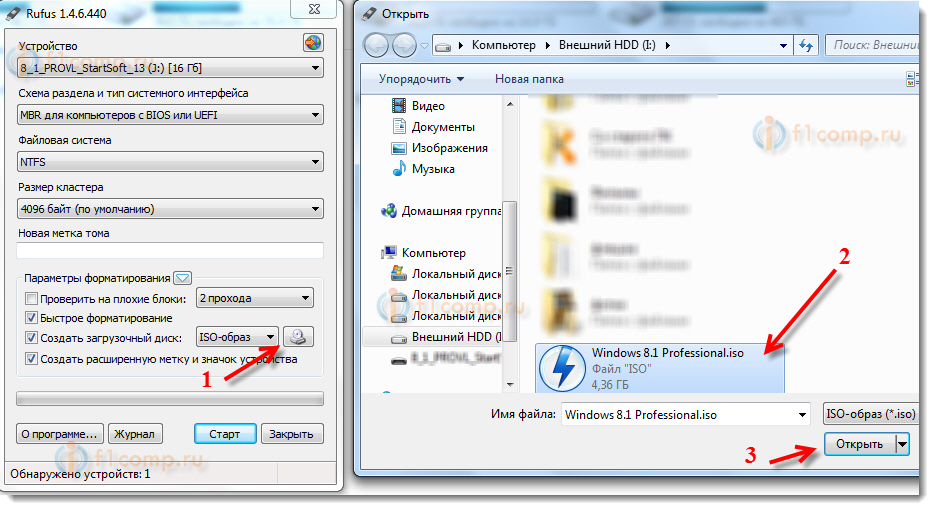 2. Запись диска в Astroburn
2. Запись диска в Astroburn
Вставьте чистый диск в DVD-привод и закройте окно автозапуска, если оно появится. Найдите ярлык «Astroburn Lite» на рабочем столе или в меню «ПУСК» и запустите программу. Переключитесь на вкладку «Образ» и нажмите на значок справа от поля «Путь к файлу образу».
Найдите где у вас на диске находится файл-образ Windows, выделите его левой кнопкой мышки и нажмите «Открыть». Например, у меня все образы дисков находятся на диске «D» в папке «ISO».
Еще раз проверьте, что вы выбрали правильный файл и установлена галочка «Проверить» возле названия DVD-привода. Это позволит убедиться в том, что диск записан без ошибок и процесс установки Windows неожиданно не прервется. Также рекомендую выставить скорость записи 8.0x, это оптимально для дисков DVD-R 16x. Нажмите «Начать запись».
Процесс записи диска вместе с проверкой занимает до 10 минут. По завершении записи закройте программу. Если появилось сообщение с ошибкой или процесс завис на месте, значит либо вам попался плохой диск, либо изношен DVD-привод.
Попробуйте записать еще раз на новый диск, если не получиться, то используйте другой компьютер.
5. Создание загрузочной флешки
5.1. Способы создания загрузочных флешек
Есть множество способов и программ для создания загрузочных флешек, от ручного прописывания команд в командной строке, до использования загрузчиков Linux. Недостаток командной строки – сложность для начинающих и вероятность ошибок. Недостаток загрузчиков Linux в том, что такие флешки загружаются не на всех компьютерах.
Есть еще официальная программа от Microsoft для создания загрузочных флешек «Windows USB/DVD Download Tool». Она очень проста в использовании и флешки, записанные с ее помощью загружаются на большинстве компьютеров. Но эта программа имеет ряд ограничений. Например, для ее использования в Windows XP необходимо дополнительно установить еще несколько громоздких дополнений (.NET Framework 2.0 и Image Mastering API v2), а для того, чтобы в Windows 7 x32 создать загрузочную флешку для установки Windows 7 x64 нужно скопировать в папку с программой дополнительный файл или возиться с командной строкой. В работе программы бывают и другие проблемы.
В работе программы бывают и другие проблемы.
Поэтому я решил дать вам всего один, но простой и надежный способ создания загрузочных флешек, который подходит для любых операционных систем и компьютеров, с помощью программы «Rufus».
5.2. Использование программы Rufus
Программа «Rufus» предназначена для создания загрузочных флешек для установки различных операционных систем, включая Windows XP, 7, 8, 8.1, 10. Она не требует установки и ее можно запускать в любой из операционных систем от Windows XP до Windows 10 вне зависимости от разрядности.
Скачать эту программу вы можете в разделе « ». Дальше вам потребуется любой компьютер с установленной Windows и флешка объемом от 4 Гб.
Transcend JetFlash 790 8Gb
Вставьте флешку в компьютер и если на ней есть ценные файлы, то скопируйте их на жесткий диск. Сразу после создания загрузочной флешки или когда уже закончите установку Windows их можно будет вернуть обратно.
Очищать и форматировать флешку необязательно, просто запустите программу Rufus и проверьте, что флешка выбрана в поле «Устройство».
Найдите где у вас на диске находится файл-образ Windows, выделите его левой кнопкой мышки и нажмите «Открыть». Например, у меня ранее созданный образ находится на диске «D».
Теперь нужно выбрать тип загрузочного раздела (MBR или GPT) и прошивки материнской платы компьютера (BIOS или UEFI), на который будет устанавливаться Windows. Это не так сложно, как звучит
MBR – более простой и надежный тип загрузочного раздела, но не поддерживает жесткие диски более 2 Тб. Если у вас нет диска объемом 3 Тб и более, то рекомендую использовать этот тип раздела, чтобы избежать некоторых возможных проблем в будущем.
GPT – более продвинутый тип загрузочного раздела, поддерживающий диски очень большого объема. Если у вас жесткий диск объемом 3 Тб и более, то используйте этот тип раздела иначе компьютер увидит только около 2.3 Тб. В других случаях не рекомендую разметку GPT, так как с ней бывают различные проблемы.
Прошивка материнской платы может быть BIOS или UEFI.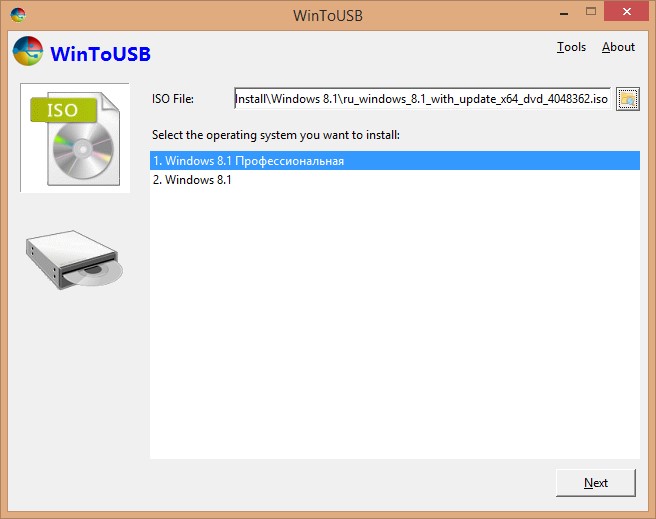 Это можно узнать в руководстве или на сайте производителя материнской платы или ноутбука, а также визуально при входе в загрузочную программу Setup. Для этого нужно зажать кнопку «Delete», «F2», «F10» или «Esc» сразу после включения компьютера. Какую именно кнопку нажимать можно прочитать в сообщениях, появляющихся сразу после включения компьютера.
Это можно узнать в руководстве или на сайте производителя материнской платы или ноутбука, а также визуально при входе в загрузочную программу Setup. Для этого нужно зажать кнопку «Delete», «F2», «F10» или «Esc» сразу после включения компьютера. Какую именно кнопку нажимать можно прочитать в сообщениях, появляющихся сразу после включения компьютера.
В текстовом виде.
В графическом виде.
Если вид программы Setup как на картинке ниже, то это классический BIOS.
Если как на следующей картинке, то это UEFI.
Итак, если у вас классический BIOS, то выбираем в поле «Схема раздела и тип системного интерфейса» пункт «MBR для компьютеров с BIOS или UEFI». Это наиболее универсальный вариант и флешку можно будет использовать для установки на разных компьютерах, как с BIOS, так и с UEFI.
Если вы точно определили, что у вас UEFI и размер диска не превышает 2 Тб, то выбирайте «MBR для компьютеров с интерфейсом UEFI». Если у вас UEFI и диск 3 Тб и более, то выбирайте «GPT для компьютеров с интерфейсом UEFI».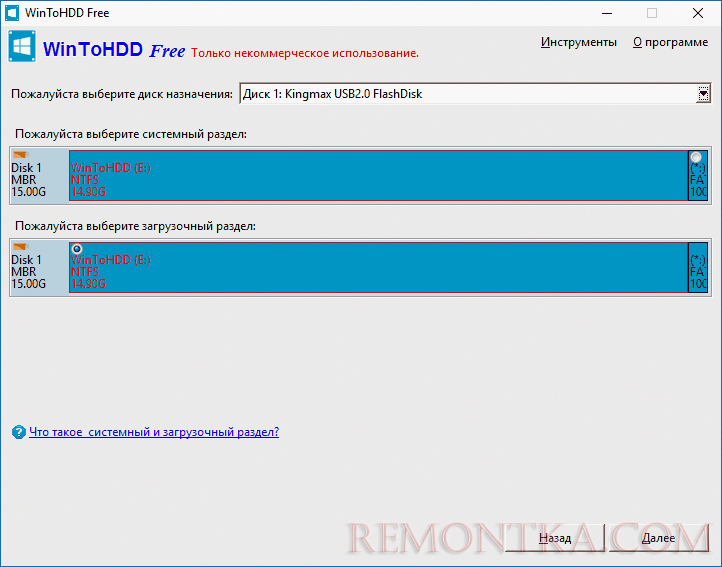
Дальше нужно выбрать «Файловую систему». Если на предыдущем шаге вы выбрали «MBR для компьютеров с BIOS или UEFI», то выбирайте NTFS. Если второй или третий пункт с UEFI, то выбирайте FAT32, так как UEFI не работает с NTFS.
Размер кластера оставляем по умолчанию, а в поле «Метка тома» можно написать, например, «Windows7 x32» (или x64), чтобы вы потом могли определить что на этой флешке.
Еще раз проверьте все настройки и правильность выбора образа. Выбранный образ диска отображается в самом низу программы. Вместо названия флешки может быть написано «CD_ROM», до буква диска должна совпадать с флешкой.
Нажмите на кнопку «Старт» и подтвердите уничтожение вашей флешки вместе с компьютером
Ожидайте окончания записи, это может занять от 3 до 20 минут в зависимости от объема образа и скорости флешки и должно завершиться полным заполнением зеленой полоски и надписью «Готово» в нижней части программы.
После этого на загрузочную флешку можно дописывать любые файлы и пользоваться как обычной флешкой. Если она исправна, то это не повлияет на ее работу в качестве установочного диска. Но выполняйте безопасное извлечение флешки с помощью значка в системном трее.
Если она исправна, то это не повлияет на ее работу в качестве установочного диска. Но выполняйте безопасное извлечение флешки с помощью значка в системном трее.
5.3. Возможные проблемы и решения
Проблемы могут возникнуть из-за плохой флешки, плохого USB-удлинителя, испорченного или недокаченного из интернета файла-образа или самого компьютера, на котором происходит запись.
Возможные решения:
- форматирование и проверка флешки на плохие блоки
(в программе Rufus есть галочка) - вставка флешки в задний USB-разъем компьютера
- проверка контрольной суммы образа Windows
(например, программой Hash Calculator) - запись флешки на другом компьютере
- замена флешки на другую
Что касается проверки контрольной суммы образа, то обычно на сайте где вы скачиваете образ есть его контрольная сумма (или хеш). Контрольную сумму также нужно рассчитать для скаченного файла с помощью специальной программы Hash Calculator, которую вы можете скачать ниже в разделе « ». Если рассчитанная контрольная сумма совпадает с указанной на сайте, то файл скачан без повреждений. Если хеши не совпадают, то файл поврежден и его необходимо скачать заново. Иначе в процессе записи диска или установки Windows возможны ошибки.
Если рассчитанная контрольная сумма совпадает с указанной на сайте, то файл скачан без повреждений. Если хеши не совпадают, то файл поврежден и его необходимо скачать заново. Иначе в процессе записи диска или установки Windows возможны ошибки.
6. Ссылки
На этом все, в следующей статье мы поговорим для загрузки с установочного диска или флешки.
Sandisk Cruzer
Transcend JetFlash 790 8Gb
Sandisk Cruzer
Как установить Windows 8.1 с DVD-диска или USB-накопителя
Если вы хотите очистить компьютер и установить Windows 8.1 с нуля, сделайте это, загрузившись с DVD-диска или USB-накопителя и выполнив чистую установку. Если вы собираетесь перейти с Windows 7 на Windows 8.1 и хотите сохранить свои данные и программы нетронутыми, выполните онлайн-обновление.
Пока вы придерживаетесь обновления 32-разрядной версии Win7 до 32-разрядной версии Win8.1 или 64-разрядной версии Win7 до 64-разрядной версии Win8.1, онлайн-установщик работает отлично.
Вы должны сделать полные резервные копии всех ваших данных, записать все ваши пароли (если они не хранятся где-то в сети, например LastPass), получить все установочные компакт-диски и DVD-диски с вашим программным обеспечением и сделать еще одну резервную копию прямо сейчас. случае, прежде чем начать этот процесс.
Если вы покупаете упакованную копию Windows 8.1, вы получаете DVD (или, возможно, USB-накопитель), готовый к загрузке. Имея в руках загрузочный USB-накопитель или DVD-диск, вам, возможно, придется настроить компьютер так, чтобы он загружался с USB-накопителя или DVD-диска.
Вот как пройти весь процесс — и выжить, чтобы рассказать историю:
При работающей старой версии Windows вставьте установочный диск Windows в DVD-привод или установочный USB-накопитель в USB-порт.
Выберите Start→Shut Down для полного завершения работы.
Windows может предложить установить себя, пока вы пытаетесь завершить работу. Если это так, нажмите кнопку Отмена.
Если это так, нажмите кнопку Отмена.
Выключите компьютер, подождите как минимум минуту, а затем включите питание.
Если ПК может запуститься (или загрузить ) с DVD-диска или USB-накопителя, на экране появится текст, который говорит что-то вроде «Нажмите любую клавишу для загрузки с компакт-диска» или «Нажмите Esc, чтобы выбрать загрузочное устройство».
Нажмите любую рекомендованную клавишу.
Если ПК не предлагает загрузку с DVD-привода или USB-накопителя, вам необходимо найти в документации вашего ПК правильную настройку в BIOS вашего ПК. Если вы не знакомы с BIOS вашего ПК, перейдите на веб-сайт производителя вашего ПК и выполните поиск по ключевым словам 9.0007 изменить последовательность загрузки.
При загрузке ПК вас могут спросить, хотите ли вы подключиться к Интернету для получения последних обновлений.

Если вы это сделаете, выберите «Перейти в Интернет, чтобы установить обновления сейчас» и нажмите «Далее».
На экране установки Windows измените язык, если хотите, нажмите «Далее», а затем нажмите «Установить сейчас».
Когда программа установки запросит ключ продукта, введите его. Когда появится экран условий лицензии, примите его.
Какой тип установки вам нужен? появится диалоговое окно.
Чтобы стереть все данные и начать заново, нажмите Выборочная установка только для Windows (дополнительно).
Программа установки спросит вас, куда вы хотите установить Windows.
Если в верхнем поле имеется более одной записи, выберите «Параметры диска (дополнительно)», щелкните каждую запись в верхнем поле по очереди и щелкните ссылку с надписью «Удалить». Когда вы закончите, нажмите «Далее».
Тогда иди и выпей еще латте. . . или два. . . или три. Ваш компьютер перезагружается несколько раз.
. . или два. . . или три. Ваш компьютер перезагружается несколько раз.
Если вам пришлось взломать BIOS, чтобы ваш компьютер загружался с DVD-привода или USB-накопителя, вы можете столкнуться со странной ситуацией, когда вы снова увидите экран настройки, а ваш компьютер просто сидит там, ожидая, когда вы начнете снова. В этом случае извлеките DVD-диск или USB-накопитель из гнезда и вручную перезагрузите компьютер. Установщик снова запускается во второй раз.
К тому времени, когда установщик выйдет в эфир, вы будете готовы персонализировать свою копию Windows.
Выберите цвет фона для мозаичного начального экрана (не волнуйтесь, его легко изменить позже), введите имя ПК (лучше, если вы будете придерживаться букв и цифр, без пробелов или странных символов) и нажмите «Далее».
Windows запрашивает первоначальные настройки.
Если вы доверяете Microsoft, выберите «Использовать экспресс-настройки».
 Если нет, выберите «Настроить».
Если нет, выберите «Настроить».
Если вы выберете «Настроить», программа установки ответит на ряд вопросов. Вот что вам нужно сделать:
Включить общий доступ. Сообщите Центру обновления Windows «Не настраивать Центр обновления Windows (не рекомендуется)».
Автоматически получать новые драйверы устройств/приложения (для обоих включено). Включите фильтр SmartScreen. Выберите отправку запросов «Не отслеживать» на веб-сайты, которые вы посещаете. На данный момент это ничего не дает, но когда-нибудь, возможно, это произойдет.
Использовать отчеты об ошибках Windows и списки совместимости IE. Не позволяйте Майкрософт собирать информацию о вашем местоположении, когда вы используете приложения с учетом местоположения (отключите этот параметр). Единственными реальными недостатками являются приложения «Карты» и «Погода» из Магазина Windows — и вы можете включить отслеживание местоположения при запуске этих приложений, если хотите.
Вероятно, вы не хотите участвовать в шпионской программе улучшения качества программного обеспечения и не хотите, чтобы корпорация Майкрософт узнавала о том, как вы используете справку в программе улучшения качества справки — снова и снова.
Далее идет самая пагубная настройка в Windows 8.1. Microsoft спрашивает, может ли она получать поисковые предложения и веб-результаты от Bing для поиска Windows. Выключи это. Вы не хотите отправлять историю просмотров IE в Microsoft — это отключается.
Разрешить приложениям использовать ваше имя и изображение учетной записи — Вкл. Не позволяйте Windows и приложениям запрашивать ваше местоположение, если только вы не предоставите его позже. Но включите службу Microsoft Active Protection, потому что она предоставляет достойную услугу.
Если вы только что обновились с Windows 7, укажите пароль своей учетной записи.
Если вы выполнили чистую установку, не позволяйте Windows заставлять вас использовать учетную запись Microsoft. Введите имя учетной записи (и тип!), который вам нравится.
Настройте SkyDrive.
Наконец, вам предоставляется возможность автоматически настроить SkyDrive. Щелкните Использовать SkyDrive. Это устанавливает SkyDrive и устанавливает его в качестве местоположения по умолчанию для многих ваших приложений. Он также добавляет ссылку SkyDrive в вашу библиотеку документов.
Щелкните Использовать SkyDrive. Это устанавливает SkyDrive и устанавливает его в качестве местоположения по умолчанию для многих ваших приложений. Он также добавляет ссылку SkyDrive в вашу библиотеку документов.
Нажмите «Готово» и отойдите в сторону.
Появится плиточный стартовый экран Metro, и все готово.
Об этой статье
Эту статью можно найти в категории:
- Windows 8.1 ,
Как создать загрузочный флэш-накопитель USB для восстановления в Windows 8
В Windows 8 есть возможность создать загрузочный флэш-накопитель USB для восстановления, который можно использовать для устранения неполадок компьютера с Windows 8, который не может запуститься. Диск восстановления аналогичен загрузочному диску восстановления, но вместо CD/DVD он находится на загрузочном USB-накопителе. После того, как вы загрузите компьютер с Windows 8 с диска восстановления, вы получите доступ к различным утилитам диагностики и устранения неполадок, которые могут помочь решить проблемы, которые могут у вас возникнуть.
После того, как вы загрузите компьютер с Windows 8 с диска восстановления, вы получите доступ к различным утилитам диагностики и устранения неполадок, которые могут помочь решить проблемы, которые могут у вас возникнуть.
Следует отметить, что диск восстановления — это не то же самое, что DVD-диск с Windows 8, и его нельзя использовать для установки Windows 8. Также важно создать USB-накопитель для восстановления на машине с тем же битовым типом, что и тот, который вы нужно ремонтировать. Если вы создадите диск на 32-разрядной машине, вы сможете восстановить только 32-разрядные версии Windows 8. То же самое касается 64-разрядных версий диска восстановления. И последнее, но не менее важное: Windows 8 отформатирует флэш-накопитель USB, который вы используете для создания диска восстановления. Поэтому перед началом этого процесса убедитесь, что вы сделали резервную копию всех своих данных.
Чтобы создать диск восстановления, введите Recovery Drive на начальном экране Windows 8. Когда появятся результаты поиска, щелкните категорию Настройки , а затем щелкните параметр Создать диск восстановления . Это отобразит приглашение контроля учетных записей, которое вы должны нажать Да , чтобы продолжить. Это откроет программу Recovery Drive.
Когда появятся результаты поиска, щелкните категорию Настройки , а затем щелкните параметр Создать диск восстановления . Это отобразит приглашение контроля учетных записей, которое вы должны нажать Да , чтобы продолжить. Это откроет программу Recovery Drive.
Примечание: Если ваш компьютер поставляется с предварительно установленным производителем разделом восстановления, вы сможете выбрать вариант копирования раздела восстановления с ПК на диск восстановления. Если этот параметр включен, вы должны поставить галочку в этом параметре, чтобы включить раздел восстановления производителя на диск восстановления.
Убедитесь, что в компьютер вставлен USB-накопитель емкостью не менее 256 МБ, а затем нажмите кнопку Next . Теперь вам будет представлен экран, на котором вам будет предложено выбрать флэш-накопитель USB, который вы хотели бы использовать в качестве диска восстановления.
Предупреждение: Выбранный флэш-накопитель USB будет стерт. Прежде чем продолжить, сделайте резервную копию всех важных файлов на диске.
Выберите флэш-накопитель USB, который вы хотите использовать, и нажмите кнопку Next . Теперь вам будет показано предупреждение о том, что ваша флешка будет стерта.
Если вы готовы, нажмите кнопку Создать , и Windows превратит вашу флешку в загрузочный диск восстановления.
Когда это будет сделано, вам будет показан экран, в котором говорится, что диск восстановления создан.
Теперь вы можете извлечь флешку и хранить ее в надежном месте.
В будущем, если вам понадобится использовать диск восстановления для запуска Windows, вы можете вставить его в машину с Windows 8 и загрузиться с него. Если вы не можете загрузиться с USB-накопителя, вам нужно зайти в BIOS и включить его в качестве первого загрузочного устройства. Как только ваш компьютер начнет загружаться с USB-накопителя для восстановления, вы увидите экран с вопросом, какую раскладку клавиатуры вы хотели бы использовать.
Если вы не можете загрузиться с USB-накопителя, вам нужно зайти в BIOS и включить его в качестве первого загрузочного устройства. Как только ваш компьютер начнет загружаться с USB-накопителя для восстановления, вы увидите экран с вопросом, какую раскладку клавиатуры вы хотели бы использовать.
Выберите раскладку клавиатуры, которую вы хотите использовать, щелкнув ее левой кнопкой мыши один раз. Теперь вы окажетесь на экране, где вы можете выбрать вариант для выполнения.
Вы можете выбрать Продолжить загрузку Windows 8, Выключить компьютер или использовать различные инструменты для Устранения неполадок установки Windows 8. Поскольку вы, скорее всего, используете диск восстановления, потому что Windows 8 не запускается правильно, нажмите на значок Устранение неполадок, опция . Откроется экран устранения неполадок, содержащий различные инструменты, которые можно использовать для восстановления Windows 8.
Опция Refresh your PC позволяет переустановить Windows 8, сохранив при этом ваши данные. Более подробную информацию об этом процессе можно найти в этом руководстве:
Как переустановить Windows 8 с сохранением данных с помощью Refresh your PC
Перезагрузите компьютер выполнит чистую установку Windows 8 на ваш компьютер. Эта опция удалит все данные на вашем компьютере, поэтому обязательно сделайте резервную копию ваших данных перед выполнением этой опции. Более подробную информацию о процессе сброса можно найти здесь:
Как выполнить чистую установку Windows 8 с помощью Reset your PC
Если вы нажмете Дополнительные параметры , откроется новый экран, содержащий другие инструменты, которые вы можете использовать для устранения неполадок в Windows 8.
Инструменты на этом экране позволяют выполнять различные процессы диагностики и восстановления на вашем компьютере. Эти параметры описаны ниже.
Эти параметры описаны ниже.
Восстановление системы
Этот параметр позволяет использовать восстановление системы для восстановления компьютера до состояния, в котором он работал должным образом. Дополнительные сведения об этом процессе см. в этом руководстве:
.
Как использовать восстановление системы из среды восстановления Windows 8
Восстановление образа системыЭтот параметр позволяет восстановить образ системы, который вы могли создать в прошлом. Дополнительные сведения о восстановлении образа системы см. в этом руководстве:
.
Как использовать System Image Recovery в среде восстановления Windows 7 и Windows 8
Автоматический ремонтАвтоматическое восстановление пытается автоматически обнаруживать и устранять проблемы, которые могут привести к тому, что Windows 8 не запустится.
Для получения дополнительной информации о том, как выполнить эту процедуру, см. этот учебник:
Как автоматически восстановить Windows 8 с помощью автоматического восстановления
Командная строкаКомандная строка восстановления — это очень мощный инструмент, который обеспечивает доступ к вашей файловой системе, а также различные инструменты восстановления. Дополнительные сведения о том, как использовать командную строку восстановления Windows 8, см. в этом руководстве:
.
Как использовать командную строку среды восстановления системы Windows 8
Когда вы закончите использовать один из этих инструментов, вы автоматически вернетесь на экран Выберите вариант , где вы можете продолжить использовать эти инструменты или продолжить загрузку Windows 8.
Если у вас есть какие-либо вопросы об этом процессе, задайте их на форуме Windows 8.
Пользователи, которые читают это, также читают:
Как выполнить чистую установку Windows 8 с помощью Reset your PC
Выбрасывая компьютер или отдавая его кому-то, важно правильно его подготовить, чтобы ваши данные не были доступны другому человеку и чтобы компьютер остался пригодный для использования. Windows 8 предоставляет новую функцию, которая делает этот процесс невероятно простым, удаляя ваши данные, переформатируя жесткий диск и переустанавливая Windows 8 одним нажатием кнопки. Эта новая функция позволит …
Как создать диск восстановления системы Windows
Windows поставляется со встроенной средой восстановления, называемой средой восстановления. К сожалению, среда восстановления может стать недоступной. Доступ к тем же инструментам можно получить с помощью DVD-диска с Windows, поставляемого вместе с компьютером, но, к сожалению, немногие производители компьютеров фактически предоставляют носители Windows. Поэтому предлагается создать загрузочный .
 ..
..Как загрузить и создать загрузочный DVD-диск с обновлением Windows 8
Если вы обновили Windows 8 с помощью исполняемого файла Windows8-Setup.exe, а не с помощью DVD-диска, устранение неполадок компьютера может быть затруднено, если он не запускается правильно, или вы не можете получить доступ к меню дополнительных параметров запуска. В этом руководстве вы узнаете, как создать DVD-диск с Windows 8 на другом компьютере, который можно использовать для устранения неполадок при запуске или использовании Windows …
Как создать собственный образ обновления в Windows 8
В Windows 8 есть возможность сбросить установку до заводских настроек по умолчанию или обновить установку с сохранением ваших данных и настроек. По умолчанию, когда вы выполняете обновление в Windows 8, операционная система восстанавливает Windows до нового состояния, в котором вы сохраняете свои личные данные и настройки, но вам нужно будет снова установить все свои приложения.
 Если вы установили много…
Если вы установили много…Как использовать System Image Recovery в среде восстановления Windows 7 и Windows 8
Если вы не можете запустить Windows или хотите восстановить свои жесткие диски до предыдущей резервной копии, вы можете использовать программу System Image Recovery из Windows 7 или среда восстановления Windows 8. Этот процесс перезапишет все содержимое ваших жестких дисков содержимым ранее созданного образа системы. Важно отметить, что все ваши данные будут удалены и …
macos — Создание загрузочного USB-накопителя Windows 8 на Mac 10.6.8 без BootCamp?
Задавать вопрос
спросил
Изменено
1 год, 8 месяцев назад
Просмотрено
124 тыс. раз
раз
Я использую 10.6.8, и когда я пытаюсь использовать BootCamp, он говорит мне, что мне нужно «не менее 10 ГБ свободного места», что интересно, поскольку у меня 21 ГБ свободного места. Однако попытка решить эту проблему казалась бессмысленной с такой скоростью, и я помню, что в эпоху Vista был способ создавать загрузочные USB-накопители, используя только Дисковую утилиту. Я пытался конвертировать свои .iso в .dmg , монтировать их и «записывать» на флешку, но ничего не помогло. Все учебники, которые я нашел в Интернете, используют BootCamp, и я хочу держаться подальше от этого, поскольку он не работает для меня.
Есть ли способ сделать это? И какой рекомендуемый тип файла .iso , .img или .dmg следует использовать? Должен ли он быть смонтирован или размонтирован, когда я пытаюсь его «сжечь»?
macos снежный барс usb windows
14
Ни один из ответов не верен.
Вот как это сделать — без BootCamp :
- Получить/скачать Windows Файл изображения ISO .
- На флэш-накопителе USB должно быть не менее 8 ГБ .
- Подключите его и отформатируйте/сотрите с помощью Дисковой утилиты (под Приложения/Утилиты )
- ОСТОРОЖНО : Убедитесь, что вы выбрали правильный диск! Затем нажмите стереть .
- Выберите MS-DOS (FAT) для формата .
(если ваш диск больше 32 ГБ, вам может потребоваться выбрать ExFAT 9вместо 0363.) - Выберите Основная загрузочная запись для схемы .
(Это тот, который используется для разделов Windows.) - Нажмите стереть .
- Откройте терминал и выполните команду:
diskutil list
Из вывода узнайте имя USB-накопителя. Это должно быть что-то вроде
Это должно быть что-то вроде /dev/diskX.X— это номер диска. Для меня это/dev/disk2. На вашем Mac 9 может быть по-другому0108 . - Затем введите команду:
diskutil unmountDisk /dev/disk2
Должно быть напечатано что-то вроде этого:Размонтирование всех томов на disk2 прошло успешно. - Затем введите:
sudo dd if=/path/to/win-iso-file of=/dev/disk2 bs=1m
(будет запрошен ваш пароль Mac. Введите его и нажмите , чтобы вернуться .)-
/path/to/win-iso-file— это полный путь к ISO-образу. Просто перетащите его на терминал после, если =.и он напечатает полный путь.
-
- Процесс начнется, но какое-то время не будет вывода. Это может занять от 10 до 45 минут. Потерпи! (Вы можете нажать Ctrl+T, чтобы увидеть переданные байты.)
- После завершения будут выводиться записи ввода/вывода и переданные байты.

- Тип:
diskutil извлечь /dev/disk2 - Теперь снова подключите USB-накопитель и проверьте его содержимое. В нем должны быть файлы и папки, но особенно
setup.exeи файл autorun.inf . - Готово.
3
Пробовали ли вы использовать кросс-платформенное приложение под названием «unetbootin» ?
Поправьте меня, если я ошибаюсь , но я использую этот метод последние полтора года, и он работает достаточно хорошо. Хотя это немного утомительно и требует CLI/терминала. Вам придется установить bin-файлы MBR вручную с помощью SysLinux или тех, которые включены в содержимое пакета unetbootin.app.
Вот ссылка на полные инструкции из очень популярного поста в блоге.
1
Следуйте приведенным здесь инструкциям по созданию загрузочного USB-накопителя из ISO-файла Windows:
http://www. reddit.com/r/mac/comments/2fy3be/by_popular_demand_my_better_than_bootcamp_guide/
reddit.com/r/mac/comments/2fy3be/by_popular_demand_my_better_than_bootcamp_guide/
К сожалению, мне трудно найти исходное руководство, которое я использовал для установки Windows 8.1 на раздел моего MacBook Pro середины 2009 года, но вот похожая запись:
http://huguesval.com/blog/2012/02/installing-windows-7-on-a-mac-without-superdrive-with-virtualbox/
Примечание. Это работает с пробной версией Windows 8.1 Enterprise Trial, которую позже можно будет обновить до розничной копии.
https://www.microsoft.com/en-us/evalcenter/evaluate-windows-8-1-enterprise
2
BalenaEtcher — опция для записи образов ISO.
Я нашел его в одном из руководств по Ubuntu.
Это многоплатформенная программа, и она работает на меня очень хорошо.
Этот пост нуждается в обновлении, так как за последние годы было внесено несколько изменений.
UUByte ISO Editor — неплохая альтернатива созданию загрузочного USB-установщика Windows на Mac. Это приложение с графическим интерфейсом, которое упрощает работу. Тем не менее, это премиальное программное обеспечение.
Это приложение с графическим интерфейсом, которое упрощает работу. Тем не менее, это премиальное программное обеспечение.
Кстати, ни одно из приведенных выше предложений не работает, если размер файла ISO превышает 4 ГБ из-за ограничений файловой системы FAT32.
И UNetbootin не может поддерживать Windows 8 ISO.
Чтобы создать загрузочную флешку для win 8.1/10 без дополнительного ПО, попробуйте этот метод
https://laptoptechgeek.blogspot.com/2018/11/how-to-create-bootable-usb-for-windows.html
1
Как сделать загрузочный USB-диск и установить Windows 8, Windows 7, Windows XP
Вы когда-нибудь сталкивались с вирусной атакой на свой компьютер? У вас есть старый ноутбук, который отказывается загружаться в один прекрасный день, выдавая такие ошибки, как bootmgr, отсутствует или NTLDR, отсутствует ? Лучшим вариантом в обоих этих случаях может быть переустановка Windows на вашем компьютере. Когда вы впервые используете свой компьютер, вам будет предложено создать резервную копию DVD с вашей установкой Windows, но безопасное хранение DVD и не потеря его может быть проблемой. Возможность переустановить Windows с помощью USB-накопителя, который вы просто держите поблизости, может быть большим подспорьем, и для этого все, что вам нужно сделать, это сначала создать загрузочный USB-накопитель Windows. Это также очень удобно, если вы купили компактный ноутбук — многие новые устройства меньшего размера не имеют DVD-привода.
Когда вы впервые используете свой компьютер, вам будет предложено создать резервную копию DVD с вашей установкой Windows, но безопасное хранение DVD и не потеря его может быть проблемой. Возможность переустановить Windows с помощью USB-накопителя, который вы просто держите поблизости, может быть большим подспорьем, и для этого все, что вам нужно сделать, это сначала создать загрузочный USB-накопитель Windows. Это также очень удобно, если вы купили компактный ноутбук — многие новые устройства меньшего размера не имеют DVD-привода.
( См. также : Как создать загрузочный USB-диск для Windows 10)
Помните, что для этого вам понадобится рабочая установка Windows (любой версии). Следуй этим шагам.
Вот все, что вам нужно знать о процессе.
Как создать загрузочный USB-накопитель Windows 7
Первое, что вам нужно, это ISO-образ Windows или файл образа. Это виртуальная копия установочного DVD-диска Windows, и вы можете легально получить его от Microsoft без ключа продукта. Вот ссылки для различных выпусков Windows 7.
Вот ссылки для различных выпусков Windows 7.
Windows 7 Максимальная (32-разрядная)
Windows 7 Максимальная (64-разрядная)
Windows 7 Профессиональная (32-разрядная)
Windows 7 Профессиональная (64-разрядная)
Windows 7 Домашняя расширенная (32-разрядная)
Windows 7 Home Premium (64-разрядная версия)
При переустановке Windows вам все равно потребуется действующий ключ продукта, поэтому убедитесь, что вы сохранили его в безопасности.
После загрузки ISO-файла Windows 7 выполните следующие действия, чтобы записать его на флэш-накопитель.
Загрузите инструмент Windows USB/DVD отсюда и запустите его.
Нажмите Найдите и выберите загруженный ISO-файл Windows 7.
Щелкните Далее .
На следующей странице спрашивается, хотите ли вы сохранить этот файл на USB или DVD. Нажмите USB-устройство .
Подключите к компьютеру флешку объемом не менее 4 ГБ.
 Убедитесь, что вы создали резервную копию всех данных с флэш-накопителя на свой компьютер, поскольку во время этого процесса они будут стерты.
Убедитесь, что вы создали резервную копию всех данных с флэш-накопителя на свой компьютер, поскольку во время этого процесса они будут стерты.Выберите флешку из выпадающего меню и нажмите Начать копирование .
Когда этот процесс завершится, у вас будет готовый загрузочный USB-накопитель с Windows 7.
Как создать загрузочный USB-накопитель Windows 8
Загрузите средство создания установочного носителя Windows отсюда и запустите его.
Выберите язык из первого раскрывающегося меню.
Затем выберите Edition Windows, которую вы хотите установить. Возможные варианты: Windows 8.1, Windows 8.1 N, Windows 8.1 Pro, Windows 8.1 Pro N и Windows 8.1 для одного языка.
В третьем раскрывающемся меню рядом с Архитектура выберите, хотите ли вы 32-разрядную или 64-разрядную версию ОС.
 Если вам нужно посмотреть, какую версию вы используете прямо сейчас, щелкните правой кнопкой мыши Мой компьютер и выберите Свойства . Там вы увидите необходимую информацию в разделе «Выпуск Windows» и «Тип системы» соответственно. Кроме того, посетите веб-сайт Microsoft для получения подробных инструкций.
Если вам нужно посмотреть, какую версию вы используете прямо сейчас, щелкните правой кнопкой мыши Мой компьютер и выберите Свойства . Там вы увидите необходимую информацию в разделе «Выпуск Windows» и «Тип системы» соответственно. Кроме того, посетите веб-сайт Microsoft для получения подробных инструкций.Нажмите Далее .
Подключите USB-накопитель к компьютеру. Убедитесь, что на нем есть не менее 4 ГБ свободного места. Если на диске есть какие-либо важные данные, создайте резервную копию, так как этот процесс полностью сотрет флешку.
Теперь вам будет предложено выбрать, где сохранить файл ISO. Выберите USB-накопитель .
Щелкните Далее .
Вы увидите список USB-накопителей, подключенных к вашему компьютеру. Выберите флешку из списка и нажмите Следующий .
Теперь Media Creation Tool начнет загрузку ISO прямо на ваш флеш-накопитель.
 Когда загрузка завершится, нажмите Готово .
Когда загрузка завершится, нажмите Готово .
Как создать загрузочный USB-накопитель Windows XP
Перейдите на страницу загрузки Windows XP SP3 ISO.
Выберите язык из раскрывающегося меню и нажмите большую красную кнопку Download .
Загрузите бесплатную программу, например ISOtoUSB, для записи образа на флешку. Есть много приложений, которые позволяют вам это сделать, и вы можете использовать любое из них. Мы нашли ISOtoUSB простым в использовании и легким, поэтому выбрали его среди других.
Установите ISOtoUSB на свой компьютер и откройте его.
Нажмите Найдите и выберите загруженный ISO-файл Windows XP.
Подключите к компьютеру флешку с объемом свободного места не менее 1 ГБ. Все данные на этом флеш-накопителе будут удалены, поэтому убедитесь, что у вас есть резервная копия.

В ISOtoUSB выберите флэш-накопитель из раскрывающегося меню.
Установите флажок рядом с Загрузочная
Щелкните Записать .
По завершении процесса будет готов загрузочный USB-накопитель Windows XP.
Загрузка и установка Windows с USB-накопителя
Теперь у вас есть готовый загрузочный флеш-накопитель, вы можете загрузиться с него и установить Windows. Установка Windows довольно проста, но шаги, ведущие к ней, могут немного отличаться в зависимости от производителя вашего компьютера. Ниже мы добавили краткое объяснение того, как это сделать.
Когда вы загружаете компьютер, на самом первом экране вы увидите текст, который говорит что-то вроде «Нажмите Del, чтобы войти в BIOS». Нажмите любую клавишу в списке — обычно это Delete или одну из F1, F2, F8 или F12 — во время загрузки компьютера, чтобы войти в BIOS. Там вам нужно найти такое меню, как «Дополнительные настройки BIOS», и выбрать USB в качестве основного загрузочного устройства. Теперь вам нужно сохранить и выйти из BIOS — клавиша для этого будет указана на экране, но обычно это F10. Подключите USB, и после перезагрузки вы начнете процесс установки Windows на свой компьютер. Следуйте инструкциям на экране, чтобы установить Windows 8, Windows 7 или Windows XP.
Теперь вам нужно сохранить и выйти из BIOS — клавиша для этого будет указана на экране, но обычно это F10. Подключите USB, и после перезагрузки вы начнете процесс установки Windows на свой компьютер. Следуйте инструкциям на экране, чтобы установить Windows 8, Windows 7 или Windows XP.
Удалось ли вам создать загрузочную флешку Windows? Дайте нам знать через комментарии. Чтобы узнать больше руководств, перейдите в наш раздел «Как сделать».
Партнерские ссылки могут генерироваться автоматически — подробности см. в нашем заявлении об этике.
Чтобы быть в курсе последних технических новостей и обзоров, следите за Gadgets 360 в Twitter, Facebook и Google News. Чтобы быть в курсе последних видео о гаджетах и технологиях, подпишитесь на наш канал YouTube.
Дополнительная литература: Microsoft, Windows, Windows 7, Windows 8, Windows 8.1
Установка Windows 10, 8, 8.1 или 7 с загрузочного USB-накопителя
Windows продается в виде DVD-дисков и загружаемых ISO-образов. DVD-диск с Windows можно вставить в оптический привод для упрощения установки. Однако с появлением ультрапортативных устройств и планшетов, не имеющих оптических приводов, установка Windows с установочного DVD становится проблемой. Единственным решением для этих устройств является установка Windows с USB-устройства, например флэш-накопителя.
DVD-диск с Windows можно вставить в оптический привод для упрощения установки. Однако с появлением ультрапортативных устройств и планшетов, не имеющих оптических приводов, установка Windows с установочного DVD становится проблемой. Единственным решением для этих устройств является установка Windows с USB-устройства, например флэш-накопителя.
Существует много других причин, по которым, несмотря на наличие оптического дисковода, вам может понадобиться загрузочное USB-устройство для установки Windows. Во-первых, установка Windows с флешки выполняется намного быстрее, чем с DVD. Создать флешку для установки Windows не так просто, как скопировать на нее установочные файлы, так как она не будет загрузочной. Чтобы сделать его загрузочным, нужно использовать специальное программное обеспечение.
Существует множество сторонних программ для создания загрузочных USB-устройств, но, учитывая тот факт, что большинству людей не нравится стороннее программное обеспечение, Microsoft выпустила приложение под названием Средство загрузки Windows 7 USB/DVD . Хотя из названия программы создается впечатление, что она поддерживает только Windows 7, на самом деле это не так. Он также хорошо подходит для подготовки загрузочного USB-устройства для установки Windows 8 .
Хотя из названия программы создается впечатление, что она поддерживает только Windows 7, на самом деле это не так. Он также хорошо подходит для подготовки загрузочного USB-устройства для установки Windows 8 .
Однако, если вы хотите установить Windows 8.1 или Windows 10 с USB-устройства, вам необходимо использовать сторонний инструмент под названием Rufus, так как инструмент Microsoft не поддерживает Windows 8.1 и более новые версии Windows 10.
Прежде чем начать, вы должны убедиться, что ваш флэш-накопитель имеет емкость не менее 4 ГБ (8 ГБ для 64-разрядной версии). Кроме того, вам необходимо убедиться, что у вас есть ISO-файл установочного DVD-диска Windows. Если у вас нет файла ISO, вам необходимо создать файл ISO с установочного DVD-диска с помощью бесплатной программы, такой как ISOCreator.
См. шаги для
1. Windows 10 и Windows 8.1
2. Windows 8 и Windows 7
Действия по установке Windows 10 и Windows 8.
 1 с USB-накопителя
1 с USB-накопителя
1. Загрузите Rufus. Программа отлично работает на Windows 10, Windows 8, Windows 8.1, Windows 7, Windows Vista и Windows XP . Кроме того, вы должны быть в учетной записи администратора.
2. Запустите программу и найдите свое USB-устройство в раскрывающемся списке Устройство: .
3. Дайте имя вашей флешке с помощью Volume Label и оставьте все остальные настройки без изменений.
4. Установите флажок Создать загрузочный диск с помощью , если он еще не установлен. В раскрывающемся меню рядом с ним выберите образ ISO. Нажмите на маленькую кнопку справа от него, чтобы найти ISO-образ Windows.
5. Нажмите Start , чтобы отформатировать USB-устройство и извлечь на него все файлы ISO. Это приведет к удалению всех данных на вашем USB-устройстве, поэтому убедитесь, что оно не содержит важных файлов.
6. Теперь вам нужно загрузиться с USB-устройства, которое вы только что создали, чтобы начать процесс установки Windows 8. 1. Если ваш компьютер не загружается с него, вам может потребоваться изменить порядок загрузки. Кроме того, вы должны отметить, что старые компьютеры не будут загружаться с USB-накопителя, отформатированного как NTFS. Чтобы преодолеть это, вы должны убедиться, что ваше устройство отформатировано как FAT32 и на вашем жестком диске достаточно свободного места.
1. Если ваш компьютер не загружается с него, вам может потребоваться изменить порядок загрузки. Кроме того, вы должны отметить, что старые компьютеры не будут загружаться с USB-накопителя, отформатированного как NTFS. Чтобы преодолеть это, вы должны убедиться, что ваше устройство отформатировано как FAT32 и на вашем жестком диске достаточно свободного места.
Действия по установке Windows 8 и Windows 7 с USB-накопителя
1. Установите средство загрузки Windows 7 USB/DVD. Чтобы установить эту программу, вам нужно .NET Framework версии 2.0 или выше установлен на вашем компьютере. Программа работает на Windows 10, Windows 8, Windows 8.1, Windows 7, Windows Vista и Windows XP . Кроме того, вы должны быть в учетной записи администратора.
2. Откройте программу. Введите местоположение вашего Windows ISO-файла в поле исходного файла. Кроме того, вы можете перейти к нему и нажать Next . Если на этом шаге вы получите сообщение об ошибке «Недопустимый файл ISO», вы можете использовать альтернативный метод для создания загрузочного USB-накопителя.
3. На экране выберите тип носителя , выберите USB-устройство для создания загрузочной установочной флешки Windows.
4. На экране вставьте устройство USB выберите флэш-накопитель USB или внешний жесткий диск, на который вы хотите скопировать установочные файлы, и нажмите Начать копирование . Если на вашем USB-устройстве недостаточно места , вам будет показано диалоговое окно с соответствующим сообщением. Щелкните Стереть USB-устройство . Это отформатирует ваше USB-устройство и удалит все данные на нем.
Совет . Если вы случайно удалили данные на USB-устройстве на предыдущем шаге, вы все равно можете восстановить их с помощью бесплатных инструментов.
5. Если все пойдет правильно, на следующем экране вы увидите сообщение Bootable USB device Successly Created .
6. Теперь вам нужно загрузиться с USB-устройства, которое вы только что создали, чтобы начать процесс установки Windows. Если ваш компьютер не загружается с него, вам может потребоваться изменить порядок загрузки. Кроме того, вы должны отметить, что старые компьютеры не будут загружаться с USB-накопителя, отформатированного как NTFS, что является Инструмент загрузки USB/DVD для Windows 7 форматирует его, пока вы выбираете опцию Erase USB device . Чтобы преодолеть это, вы должны убедиться, что ваше устройство отформатировано как FAT32 и на вашем компьютере достаточно места на диске.
Если ваш компьютер не загружается с него, вам может потребоваться изменить порядок загрузки. Кроме того, вы должны отметить, что старые компьютеры не будут загружаться с USB-накопителя, отформатированного как NTFS, что является Инструмент загрузки USB/DVD для Windows 7 форматирует его, пока вы выбираете опцию Erase USB device . Чтобы преодолеть это, вы должны убедиться, что ваше устройство отформатировано как FAT32 и на вашем компьютере достаточно места на диске.
Если он жалуется, что это недопустимый файл ISO, вам необходимо убедиться, что ваш образ Windows является оригинальным и не был каким-либо образом изменен. Если вы по-прежнему не можете установить Windows с USB-накопителя, просто добавьте комментарий.
Новое сообщение
Старый пост
Главная
Легальная загрузка Windows 10, 8, 7 и установка с USB-накопителя
Если у вас есть действующий ключ продукта Windows, вы можете загрузить полные легальные копии Windows 7, Windows 8.1 или Windows 10 с веб-сайта Microsoft и использовать их для переформатирования вашего компьютер или настроить новый компьютер.
Еще лучше то, что теперь вы можете использовать ключ продукта Windows 7 или Windows 8.1 для установки Windows 10 на машину. Поэтому, если у вас есть ПК с Windows 7 или 8.1 и вы хотите выполнить чистую установку, теперь вы можете загрузить ISO-образ Windows 10 и использовать свой текущий ключ продукта для активации Windows 10 после ее установки.
Содержание
Единственное ограничение, которое все еще сохраняет Microsoft, заключается в том, что вы должны установить Windows 10 на тот же компьютер, на котором были установлены Windows 7 или Windows 8.1. Однако даже с этим ограничением это большое изменение для Microsoft и отличное решение для потребителей.
В этой статье я расскажу о том, как можно скачать легальный ISO-образ от Microsoft для последних версий Windows и создать загрузочную флешку, чтобы можно было установить ОС на свой ПК.
Загрузка ISO-образов Windows 10, 8, 7
Раньше вы могли загружать файлы ISO-образов для Windows от компании-партнера DigitalRiver, но примерно год назад Microsoft удалила эту возможность.
Теперь, чтобы загрузить любую из последних операционных систем, вам необходимо посетить страницу загрузки программного обеспечения здесь:
https://www.microsoft.com/en-us/software-download/home
Вверху , вы увидите Windows 10, Windows 8.1 и Windows 7. Для Windows 10 и Windows 8.1 вы можете загрузить образы ISO без ключа продукта. Вы должны ввести это, как только начнете процесс установки.
Загрузить Windows 7
Однако для Windows 7 вам действительно нужно ввести ключ продукта, прежде чем вы сможете даже загрузить файл образа ISO.
После того, как вы введете действительный ключ продукта, вы выберете язык и хотите ли вы загрузить 32-разрядную или 64-разрядную версию. Обратите внимание, что версия Windows 7, которую вы сможете загрузить, будет зависеть от вашего ключа продукта. Поэтому, если вы используете ключ Windows 7 Home, вы сможете загрузить только Windows 7 Home.
Загрузка и установка Windows 8.1
Для Windows 8. 1 необходимо загрузить инструмент для создания носителя. Что хорошо в инструменте для создания мультимедиа, так это то, что вы можете использовать его для загрузки Windows 8.1 и установки ее непосредственно на флэш-накопитель USB или записать ее на DVD.
1 необходимо загрузить инструмент для создания носителя. Что хорошо в инструменте для создания мультимедиа, так это то, что вы можете использовать его для загрузки Windows 8.1 и установки ее непосредственно на флэш-накопитель USB или записать ее на DVD.
После того, как вы загрузите инструмент и запустите его, вам будет предложено указать язык, версию и архитектуру, которые вы хотите загрузить.
Нажмите «Далее», и у вас будет возможность сохранить файл непосредственно на флэш-накопитель USB или загрузить ISO-образ и записать его на DVD.
Если вы выберете USB-накопитель, вам будет предложено вставить его, прежде чем вы сможете начать загрузку. После этого загрузка начнется, когда вы нажмете «Далее».
После завершения загрузки инструмент начнет установку ОС на USB-накопитель или загрузку файла ISO.
Загрузить и установить Window 10
Для Windows 10 вверху вы увидите кнопку Обновить сейчас , которая попытается обновить установку Windows 7 или Windows 8. 1 до Windows 10. Продолжайте прокручивать вниз и ты увидишь Загрузить инструмент сейчас Кнопка.
1 до Windows 10. Продолжайте прокручивать вниз и ты увидишь Загрузить инструмент сейчас Кнопка.
Windows 10 также поставляется с инструментом для создания носителя, который делает то же самое, что и инструмент Windows 8.1, но имеет дополнительную опцию в самом начале.
Сначала вы выбираете, хотите ли вы обновить текущий ПК или создать установочный носитель для другого ПК. В нашем случае мы хотим выбрать последний вариант.
Средство создания носителя Windows 10 также попытается определить для вас наилучшие варианты на основе текущего оборудования ПК. Вы можете снять флажок Используйте рекомендуемые параметры для этой коробки ПК , если вы хотите выбрать что-то другое.
С помощью этого инструмента вы можете выбрать USB-накопитель или файл ISO. Как и в случае с инструментом Windows 8, вам придется самостоятельно записать образ ISO на DVD, если вы выберете этот вариант.
Если вы выберете флешку, вам просто нужно убедиться, что она уже подключена к вашему компьютеру, прежде чем нажимать «Далее».
USB Creation Tool для Windows 7
Если вы загружаете Windows 8 или Windows 10 в виде файла ISO, вы, вероятно, захотите записать их на DVD. Для Windows 7 вы можете загрузить только файл ISO (без инструмента для создания носителя), поэтому вы можете записать его на DVD или создать загрузочную флешку.
К счастью, у Microsoft есть еще один бесплатный инструмент под названием USB/DVD Download Tool, который возьмет образ ISO и установит его на флэш-накопитель USB или запишет на DVD. Обратите внимание, что этот инструмент называется Windows 7 USB/DVD, но он также работает с файлами ISO-образов Windows 10 и Windows 8.
После того, как вы загрузите и установите его, вы просто пройдете четырехэтапный процесс. Сначала вы выбираете файл ISO-образа Windows, как показано ниже.
Далее вы выбираете, хотите ли вы использовать USB-устройство или DVD в качестве установочного носителя Windows.
Обязательно вставьте USB-устройство или DVD-диск, а затем нажмите кнопку Начать копирование или Начать запись , чтобы начать процесс.

 1 для восстановления системы
1 для восстановления системы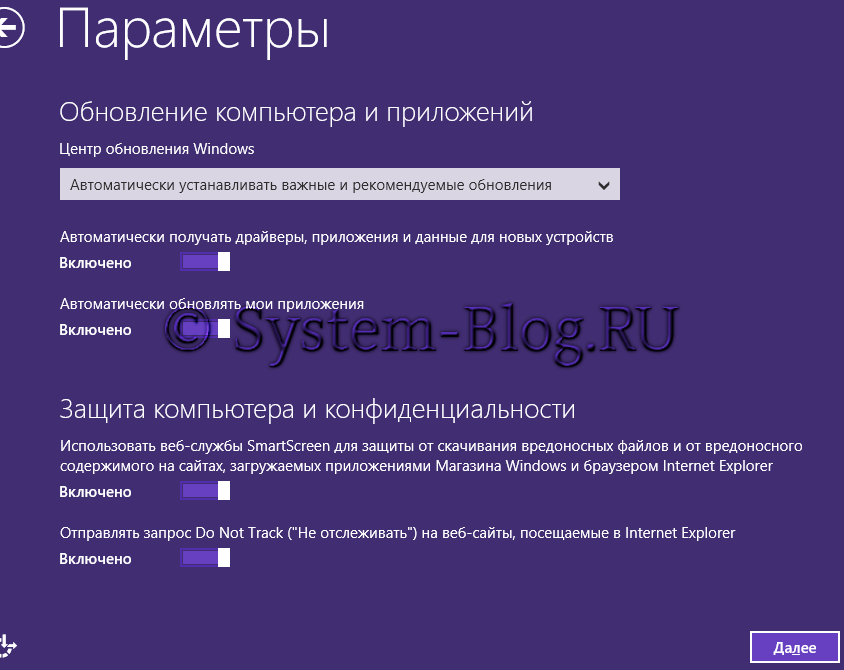


 Установите желаемые настройки и нажмите «Далее».
Установите желаемые настройки и нажмите «Далее».


